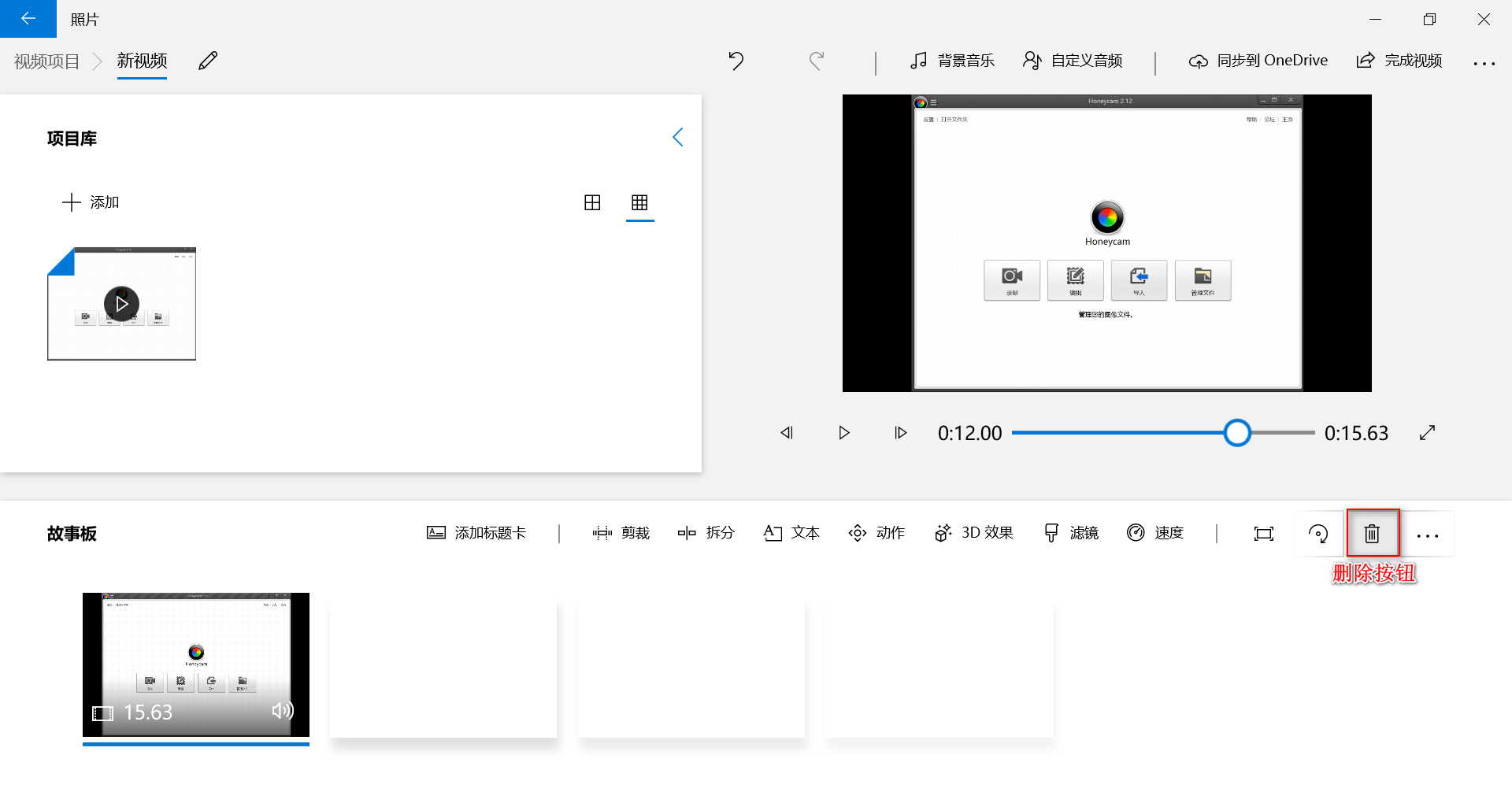市面上好的视频剪辑软件很多,但大多都要付费,对于我们轻度需求的人,没必要去购买。因为win10的图片程序就是一个简易的视频剪辑程序。
1、剪裁(就是剪辑视频)但是这样剪辑的视频对时间的把控不容易控制。那就要用到定位器。
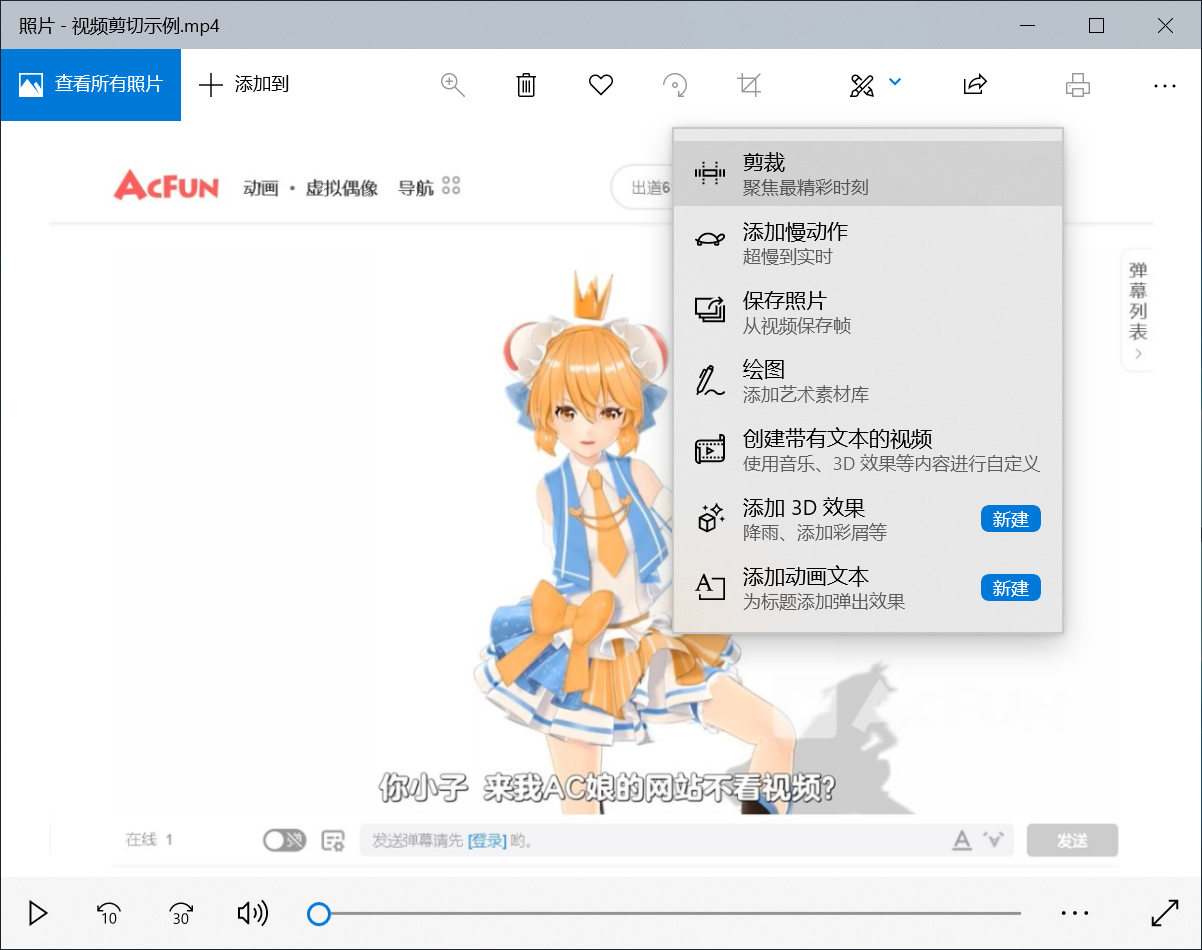
操作是,选取要截取的视频起点,再选取要截取的视频终点,单击另存为保存视频。
(定位器的作用是精确定位视频的时间,用不用都不影响视频的截取)
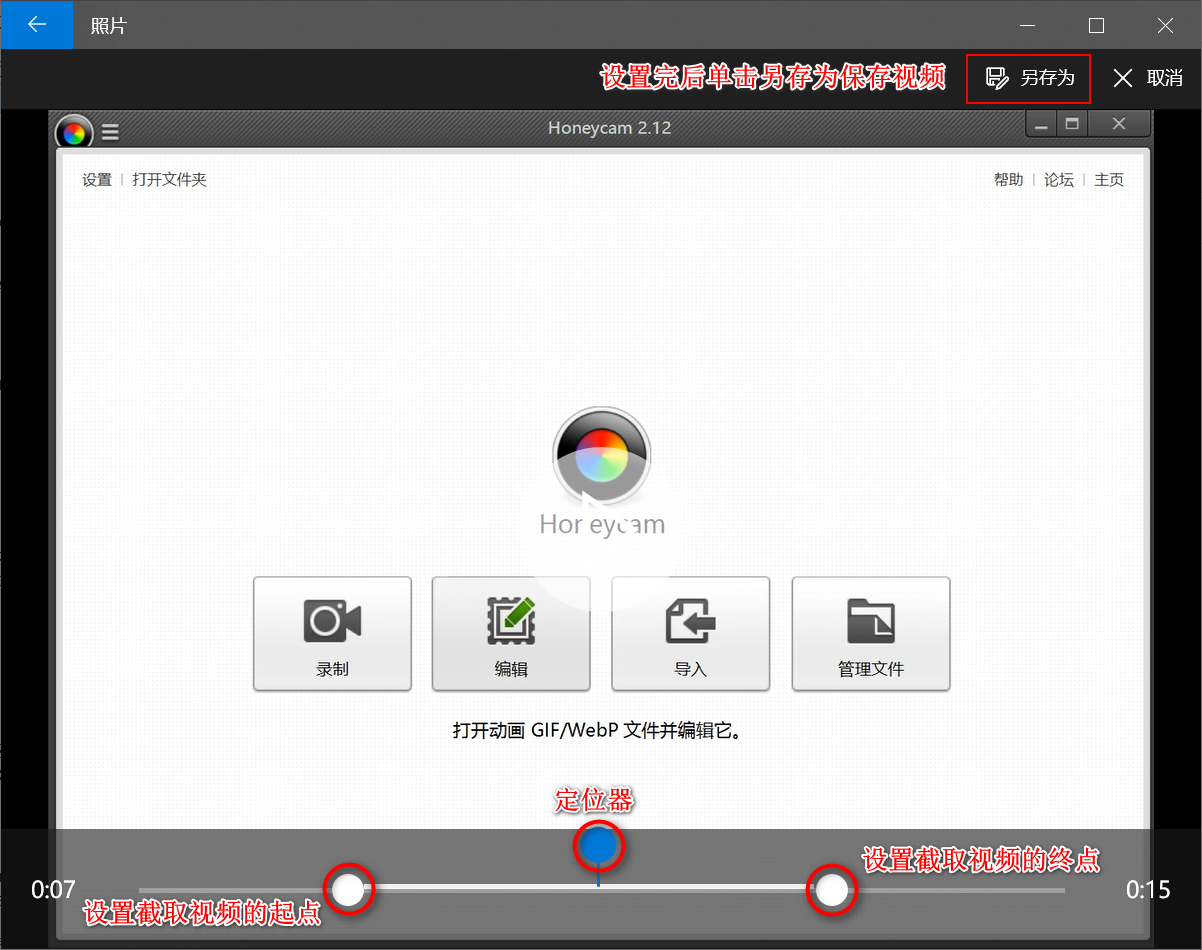
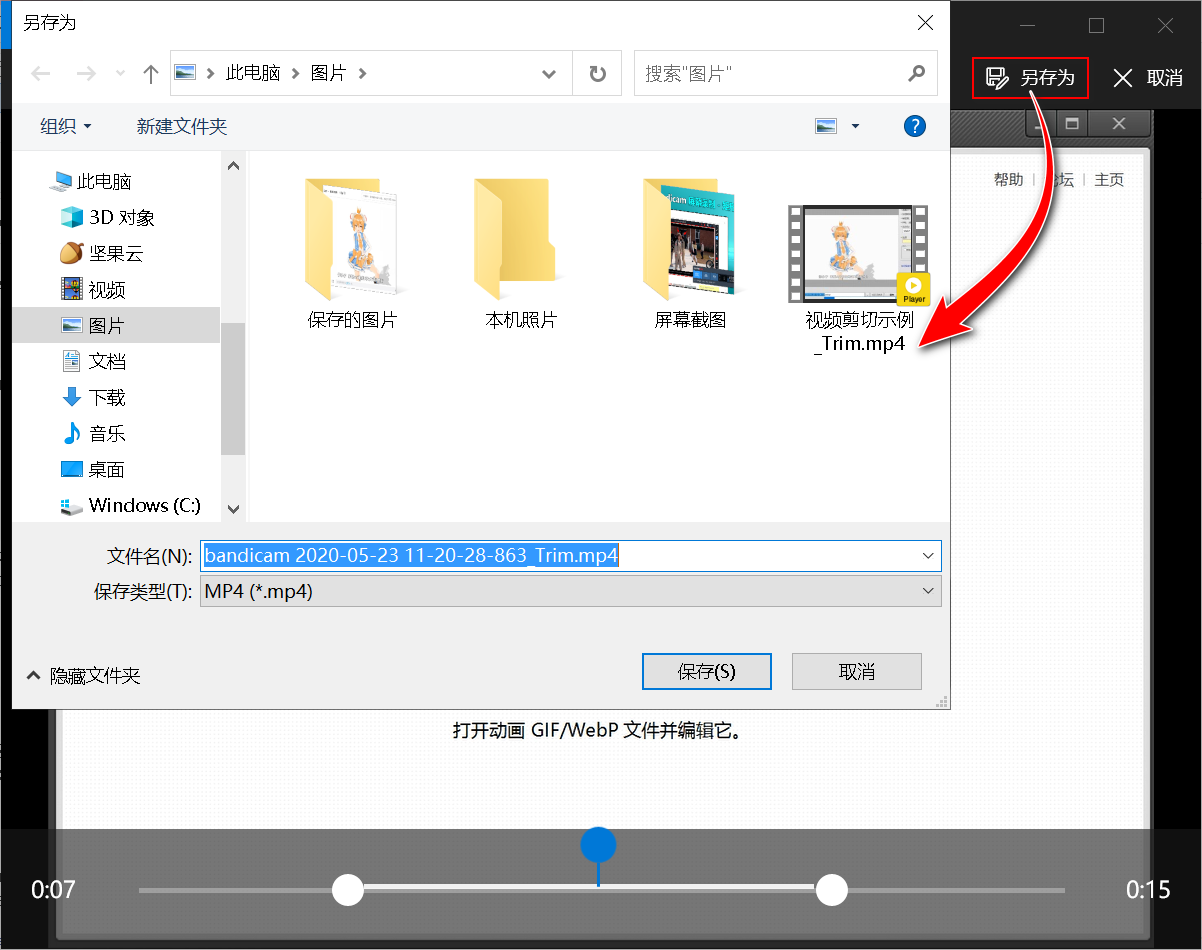
2、添加慢动作
调慢视频播放的速度,注意,只能调慢,不能调快。调整完毕后单击保存副本保存视频。
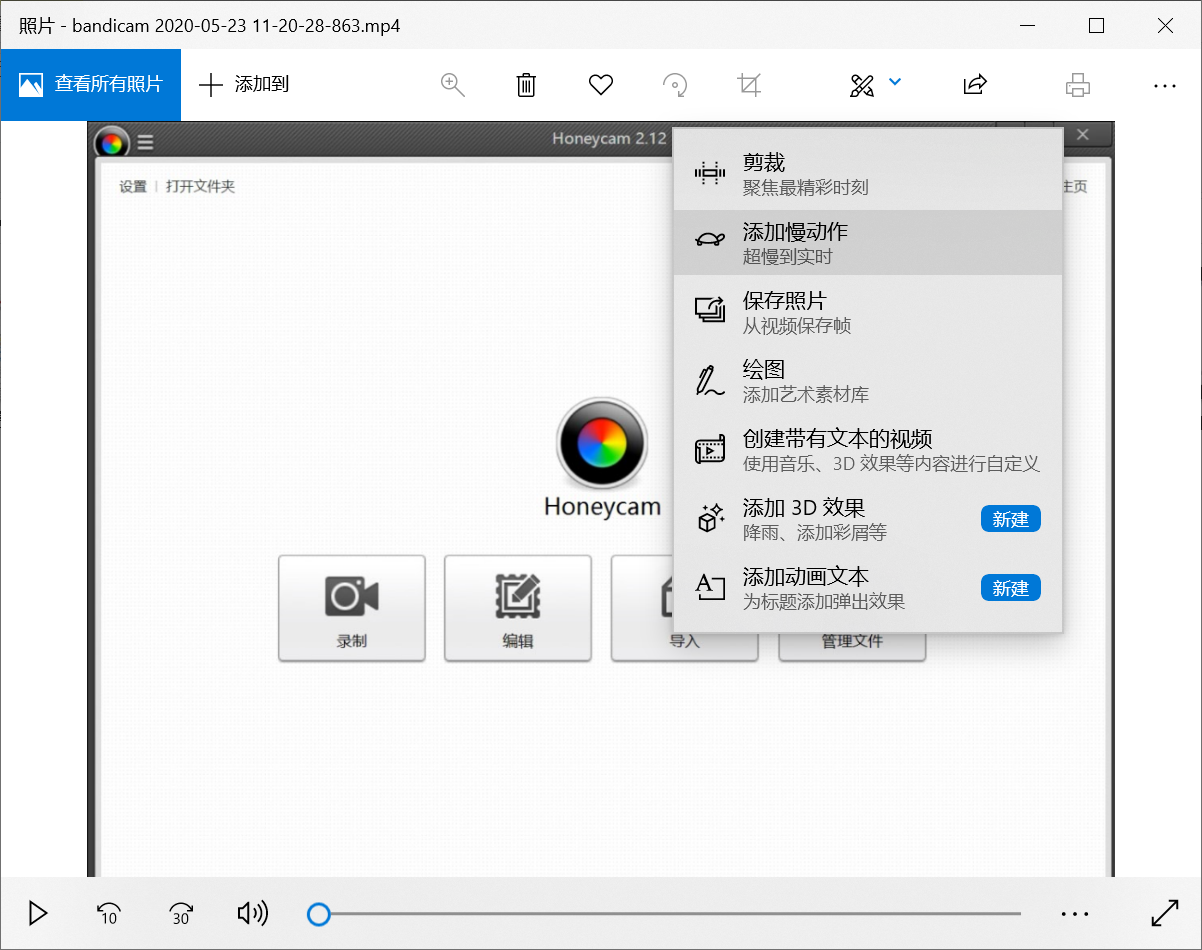
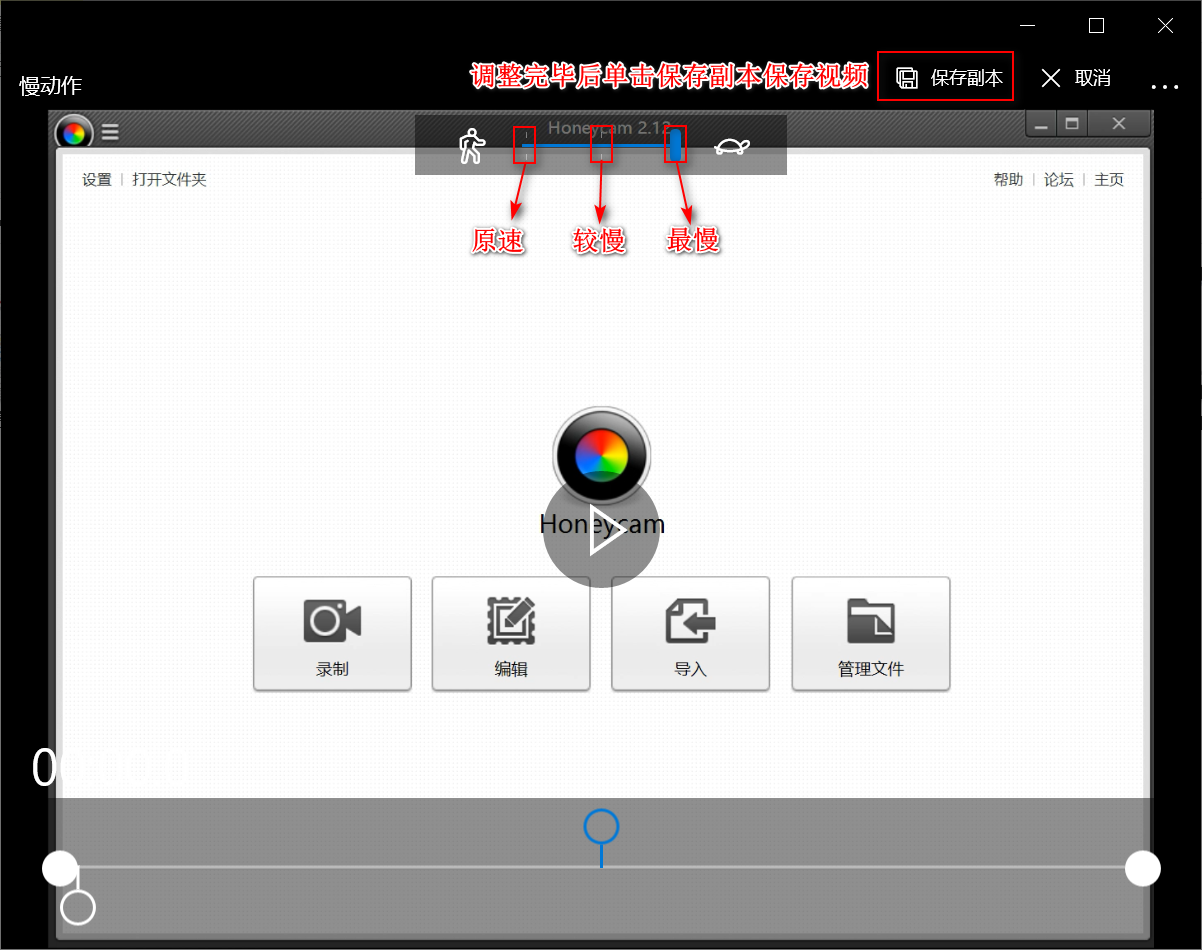
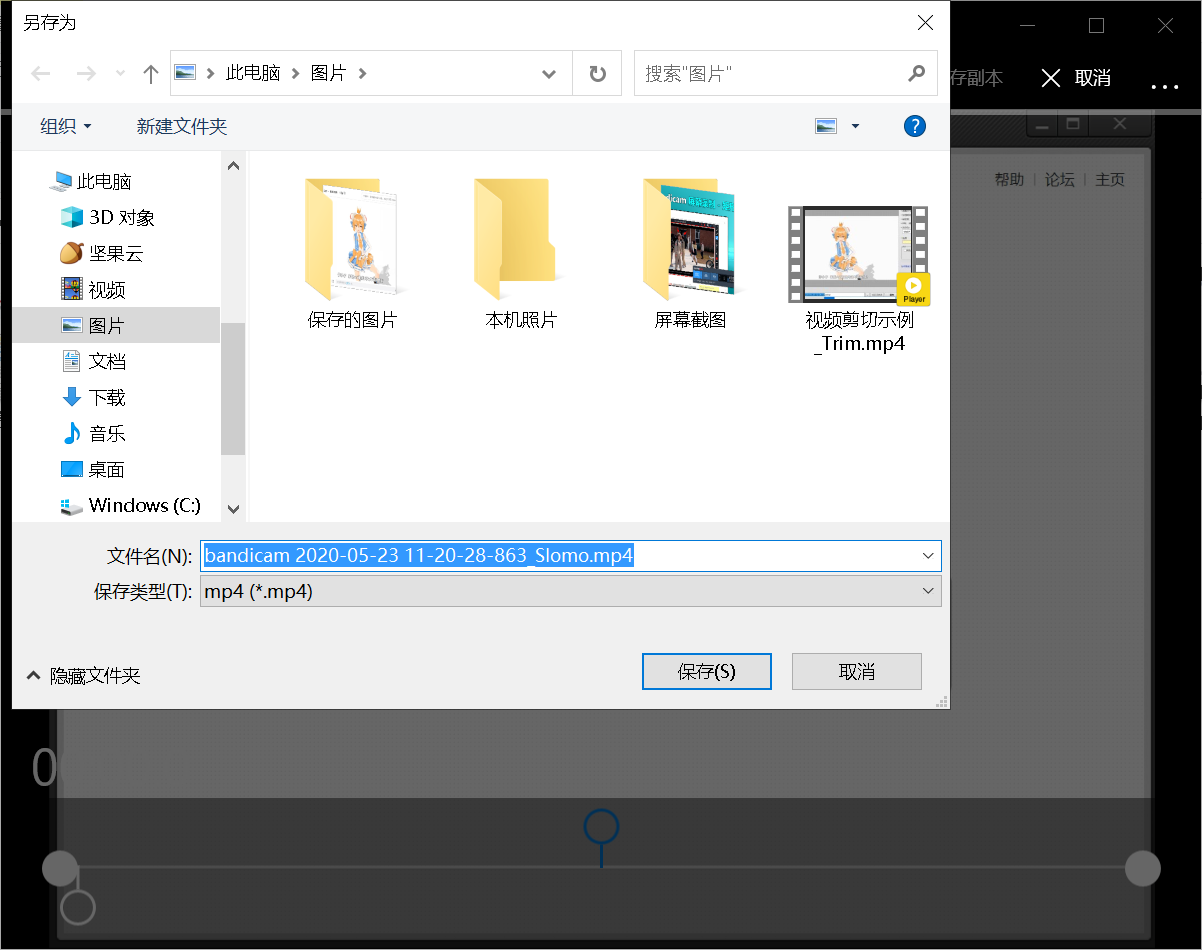
3、保存照片
视频是由一张张的图片连续组成。也就是一个一个的帧连续组成。每一帧都是一个单独的图片。从视频保存帧的意思就是你喜欢视频中的哪一张图片,就定位到哪一帧,然后把那张图片单独保存。
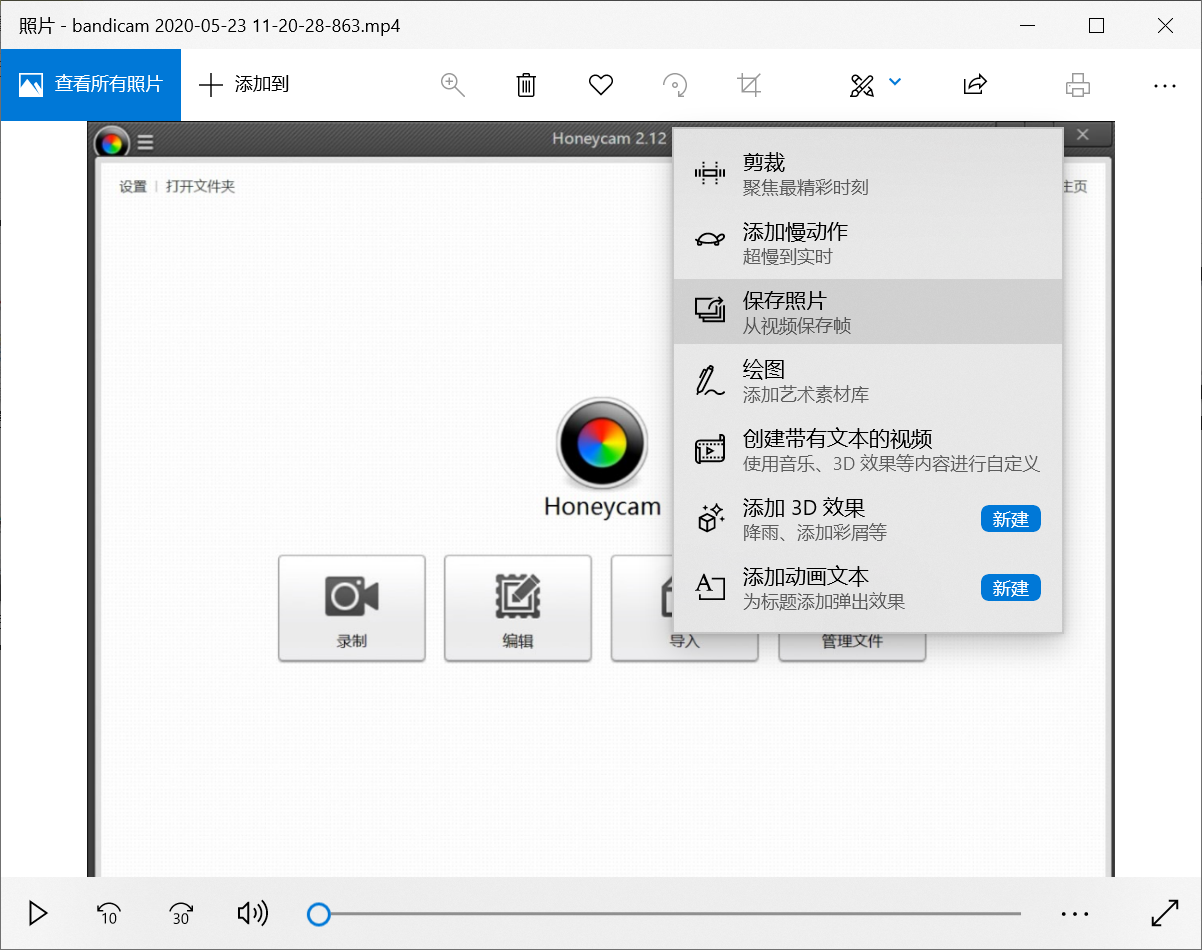
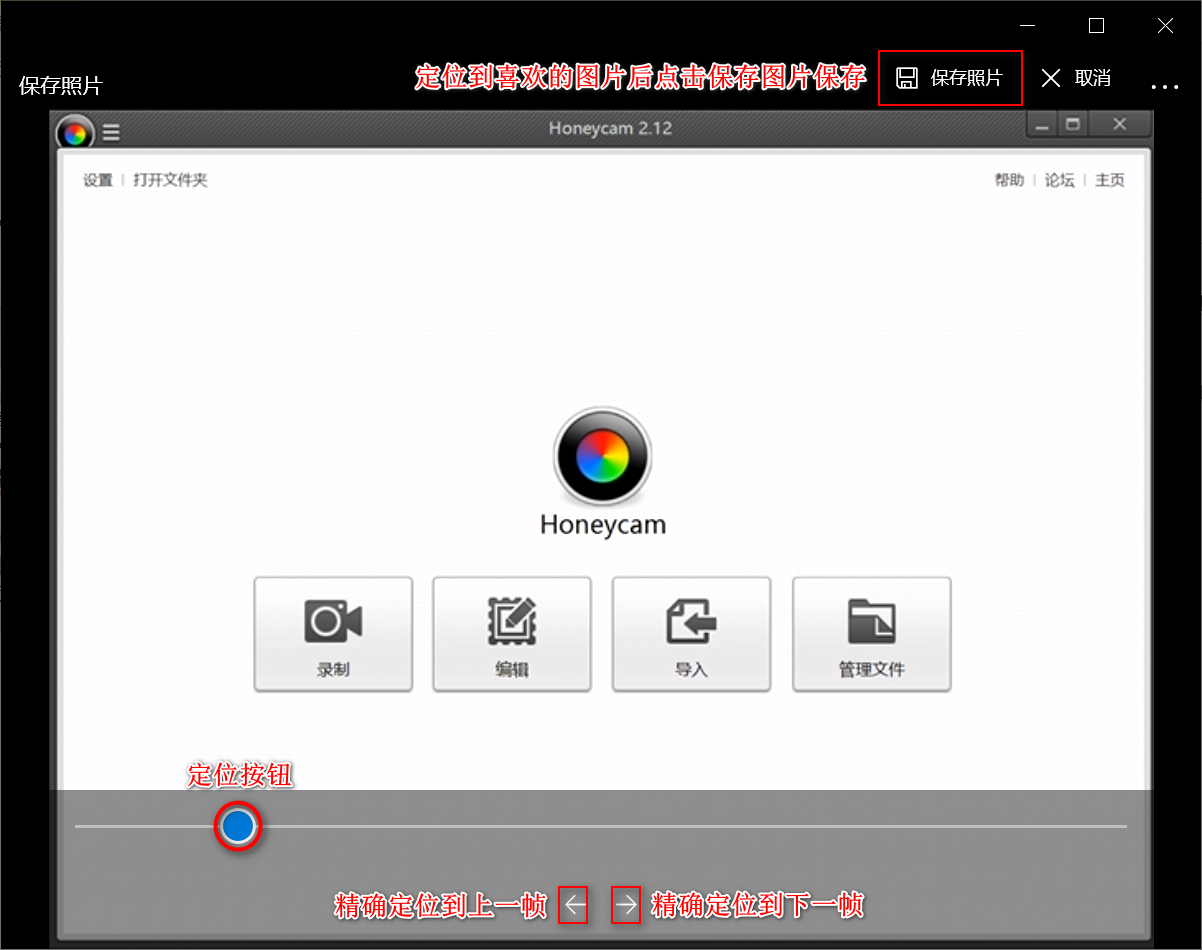
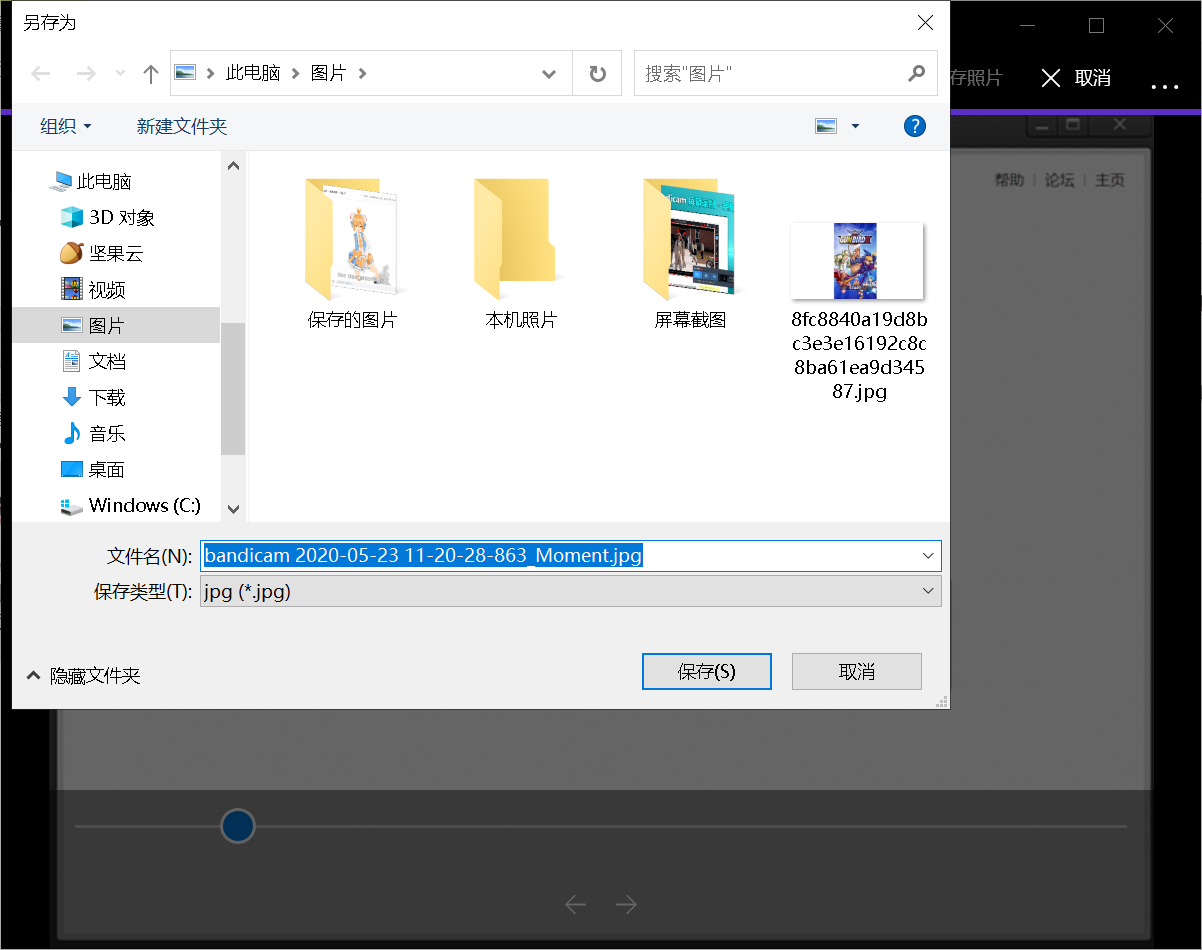
4、绘图
就是利用圆珠笔、铅笔、书写笔在视频上画图,据实验,每画一次图,在视频上的持续时间大概是3-4秒钟。
左键选中要用的笔型,右键选择笔触的颜色和粗细。
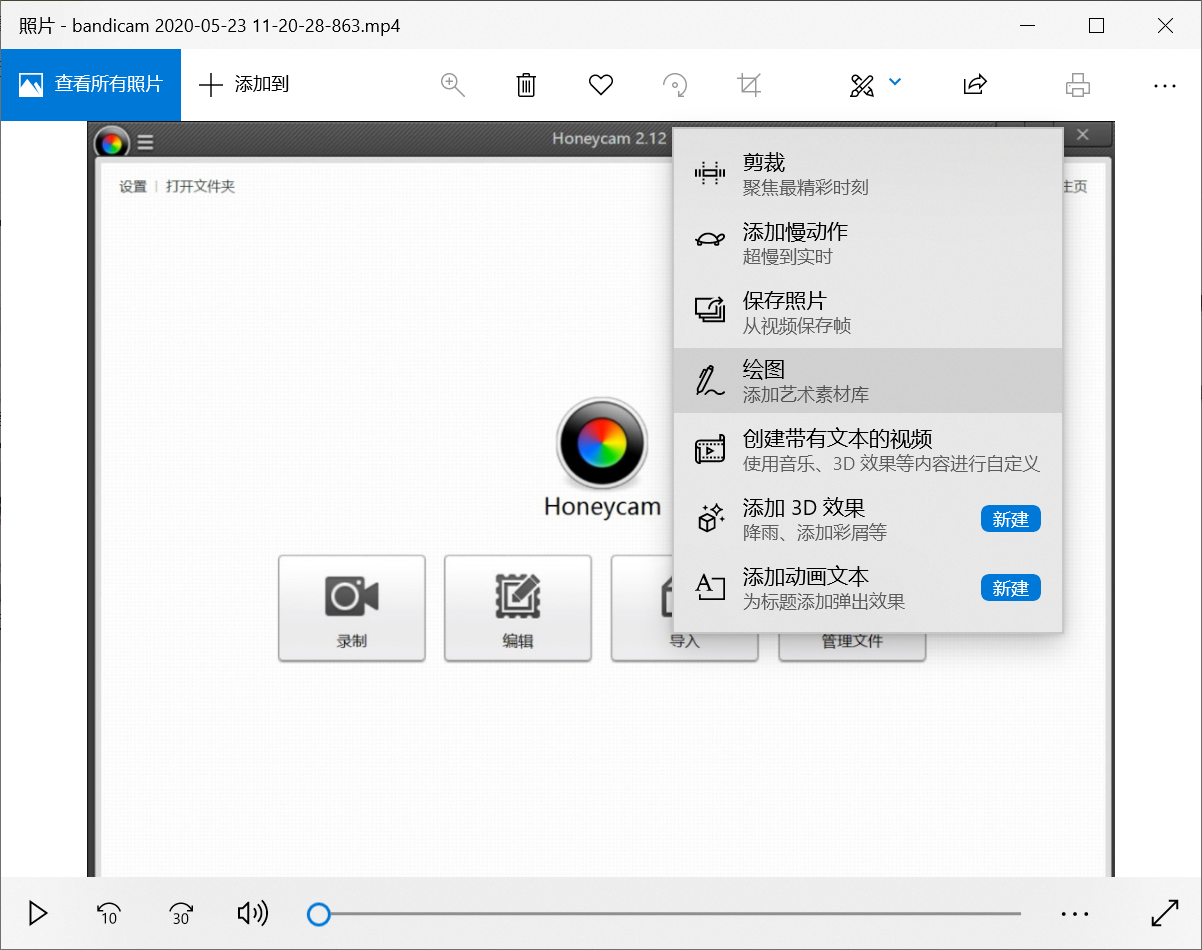
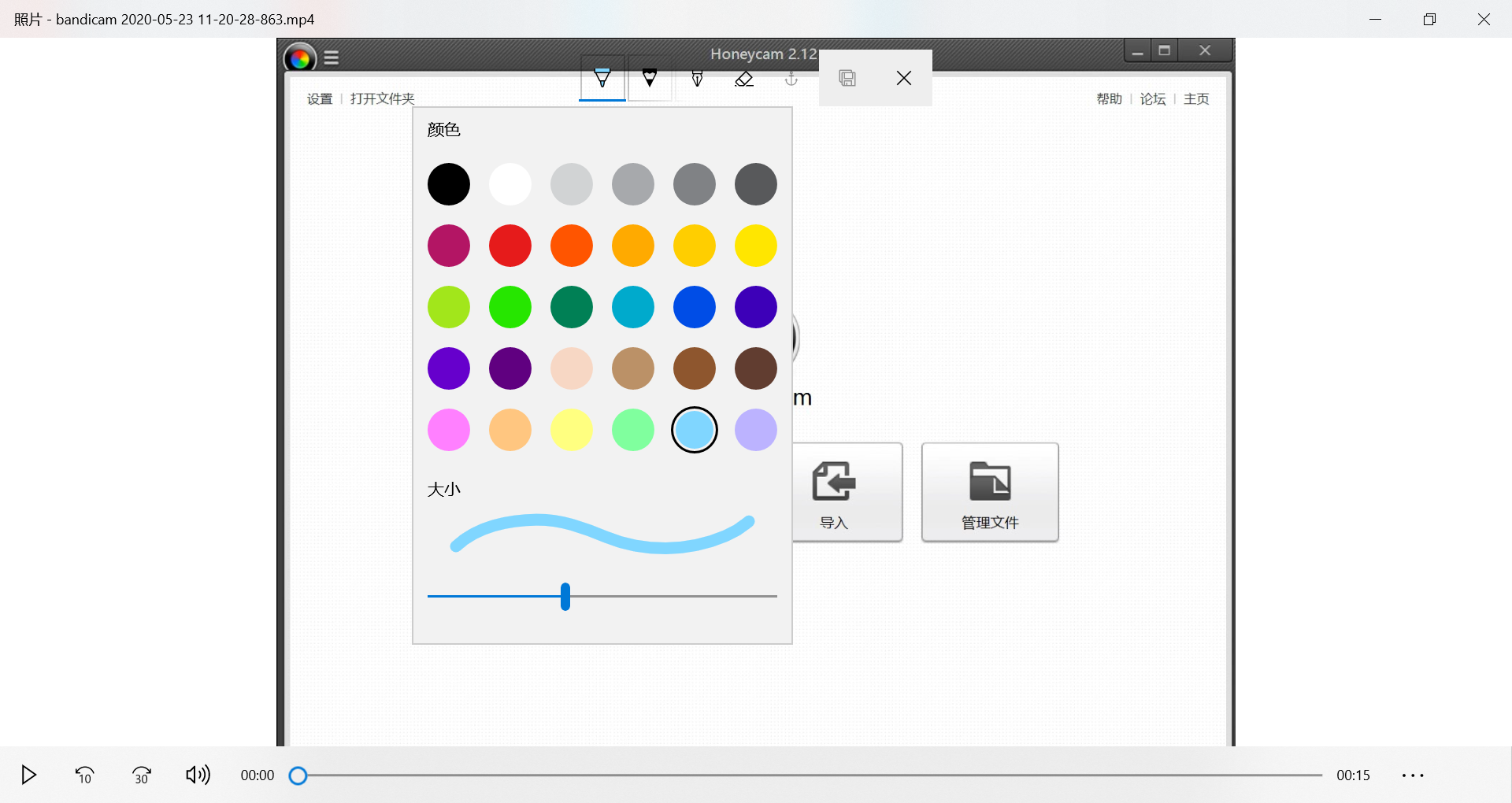
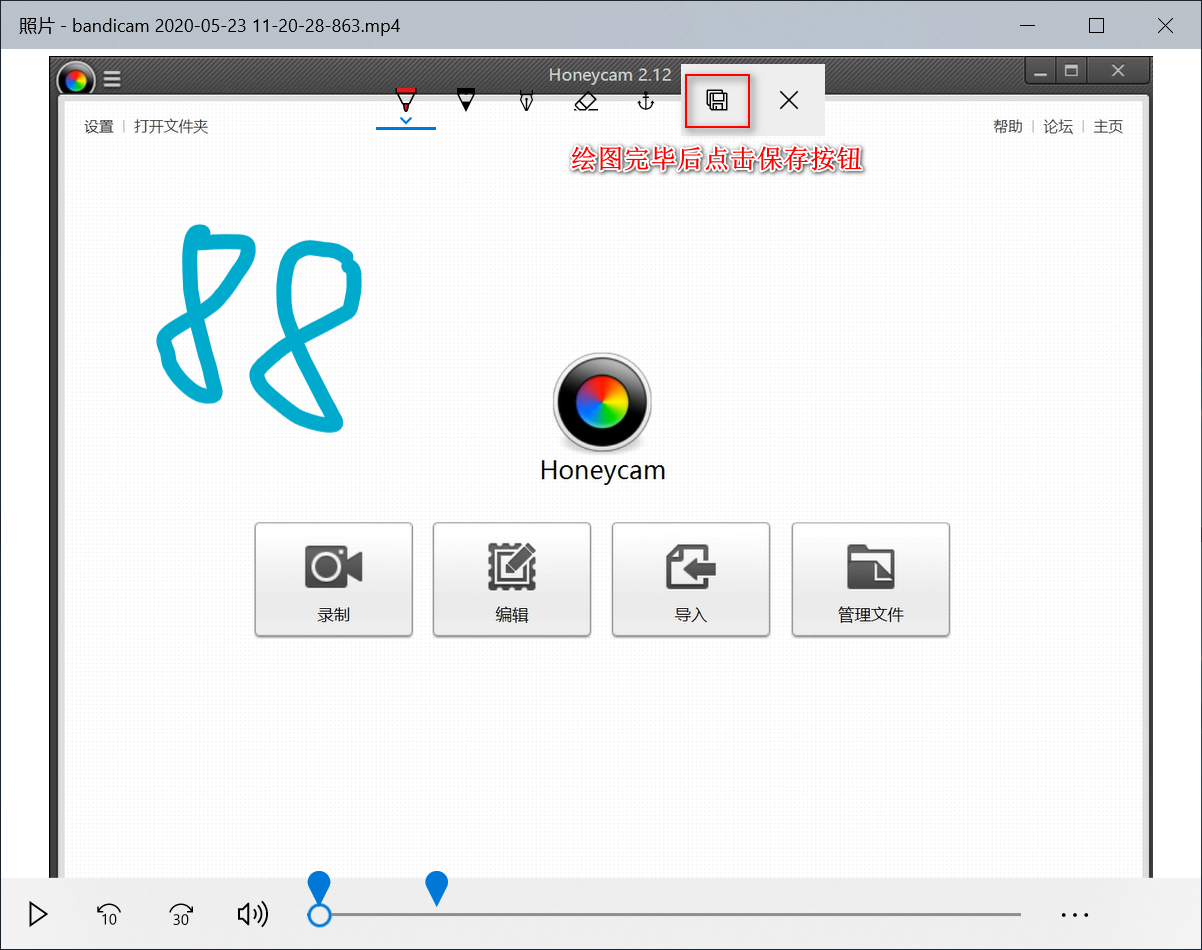
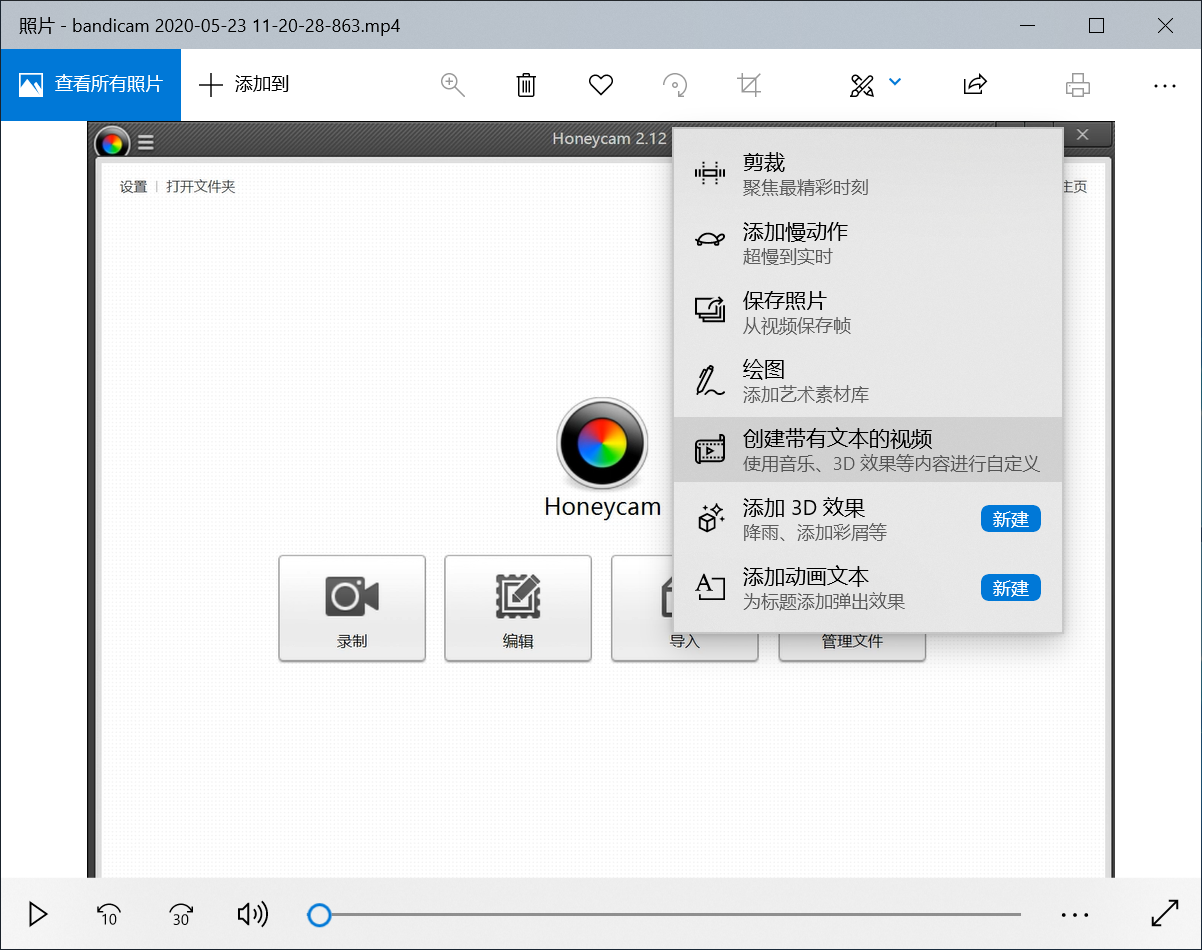
5、创建带有文本的视频
能够对故事板上的各个视频,单独进行裁切、拆分、添加动画、文本等一系列的操作。然后进行组合。
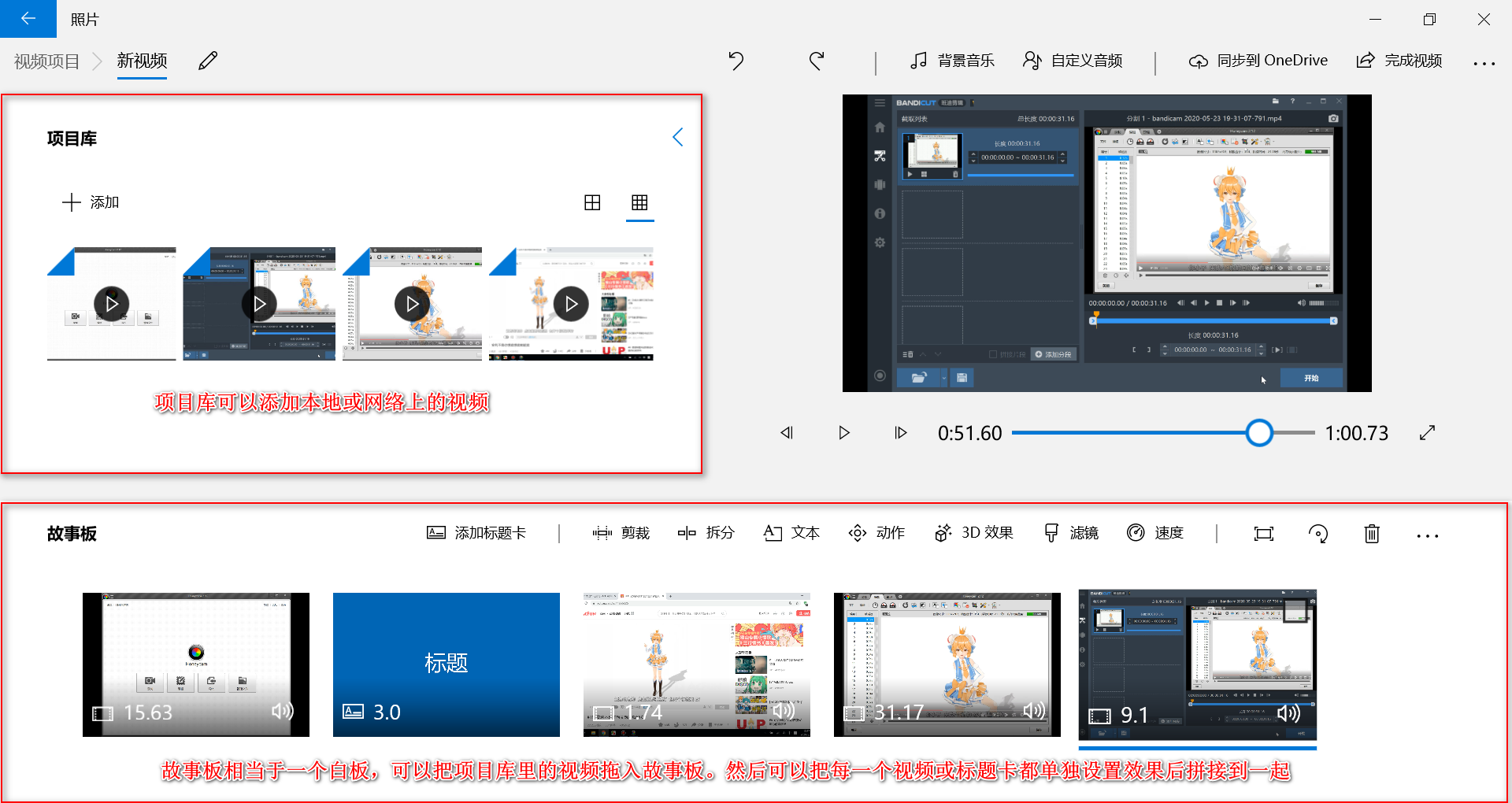
故事板上各个元素调整位置(在视频或图片上按住鼠标左键不放,然后拖动到需要的位置。
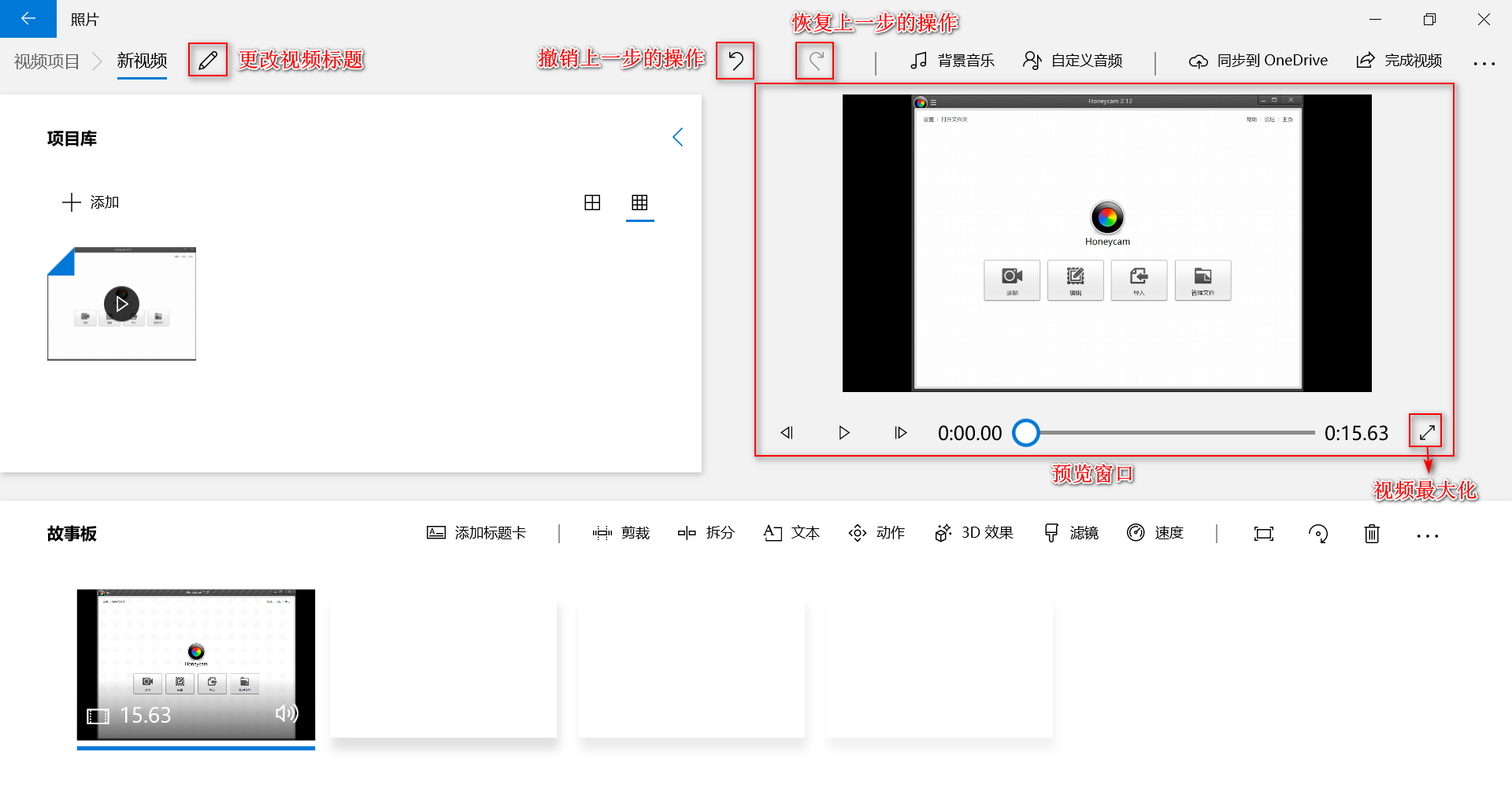
添加背景音乐是添加系统自带的音乐,将视频与音乐节奏同步,是在视频播放时,背景音乐一直循环播放,直到视频结束。
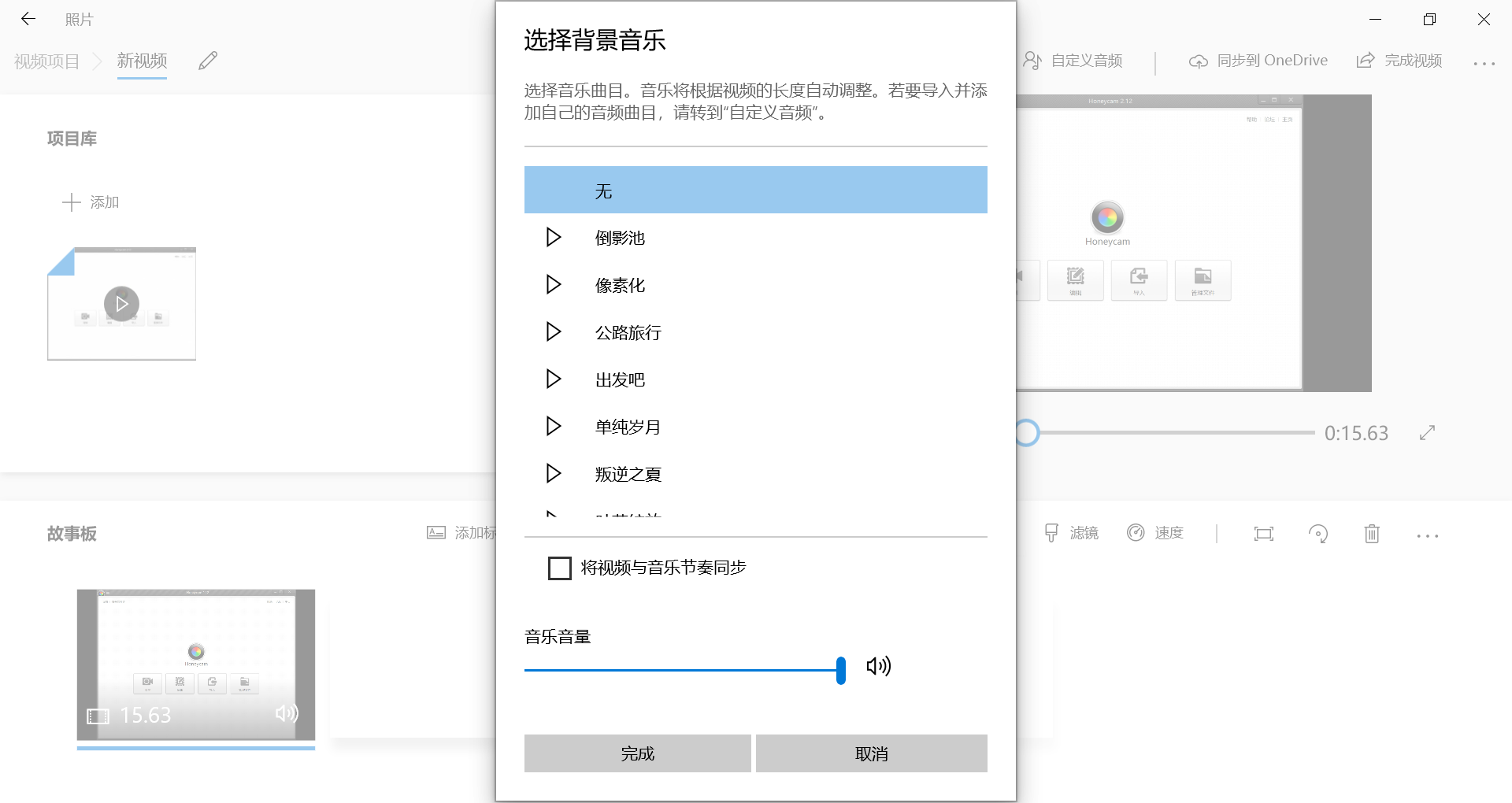
添加自定义音频,就是选择电脑上的音频文件作为视频的背景音乐
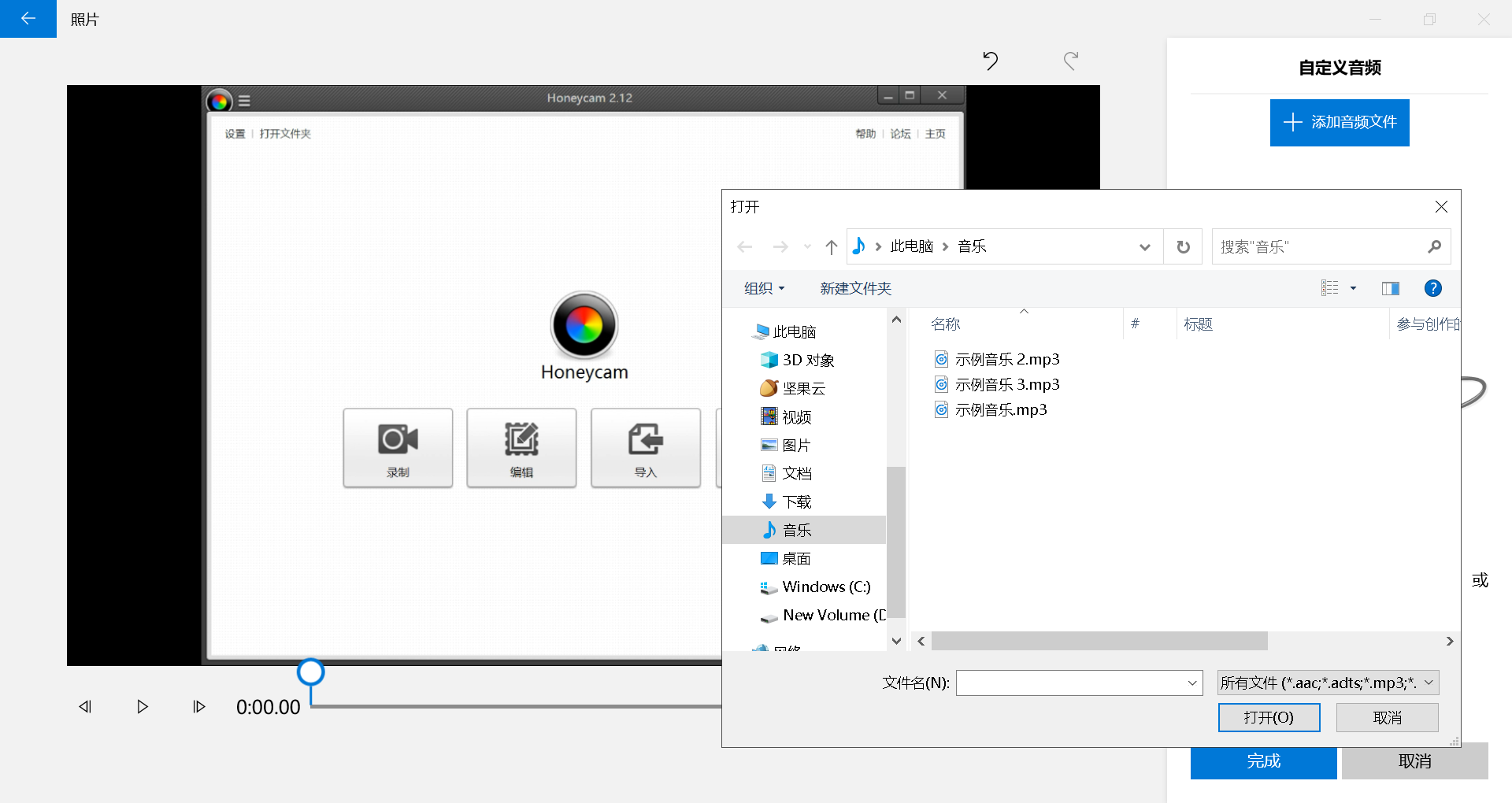
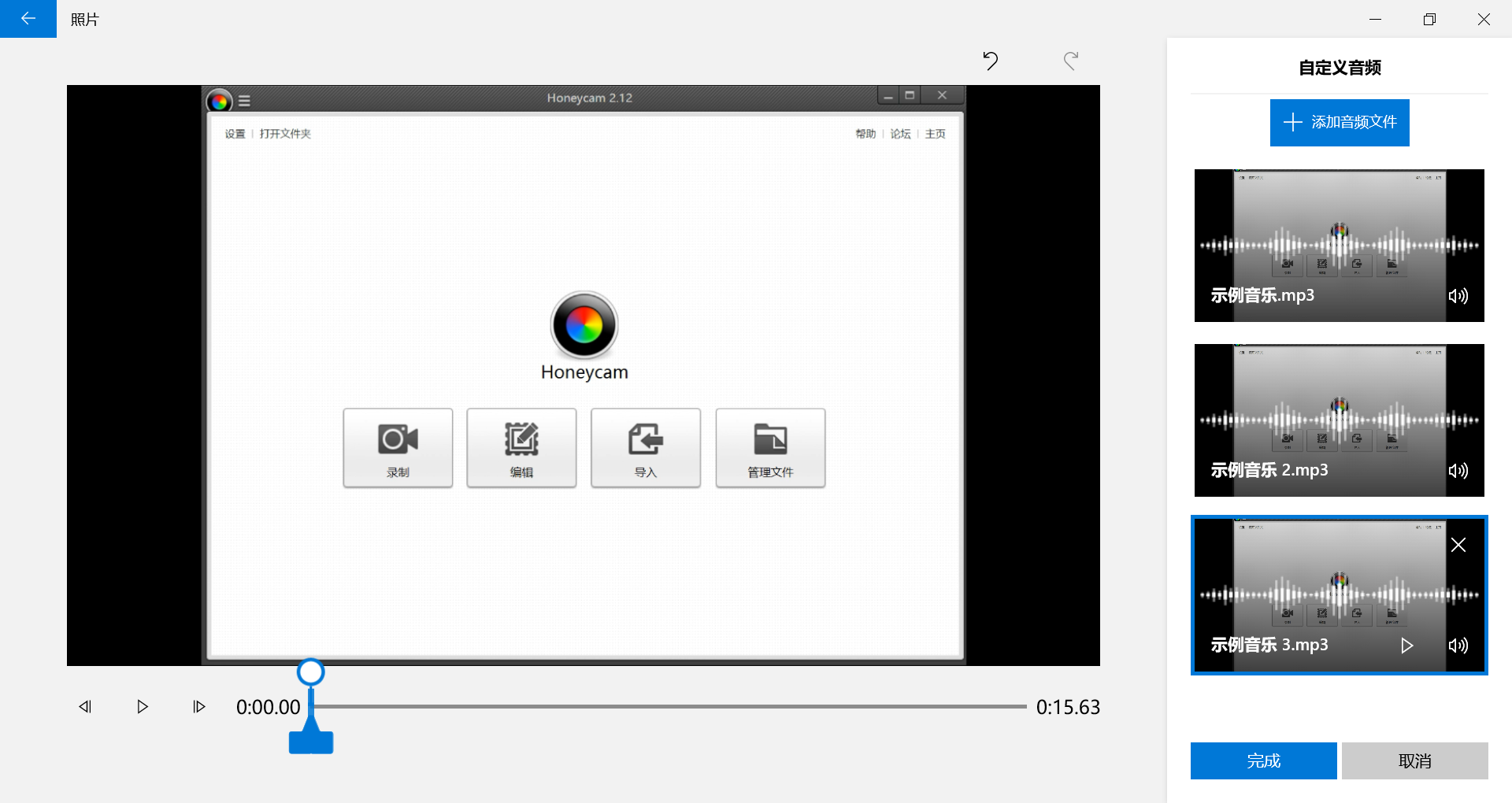
同步到OneDrive已经关闭,请忽略
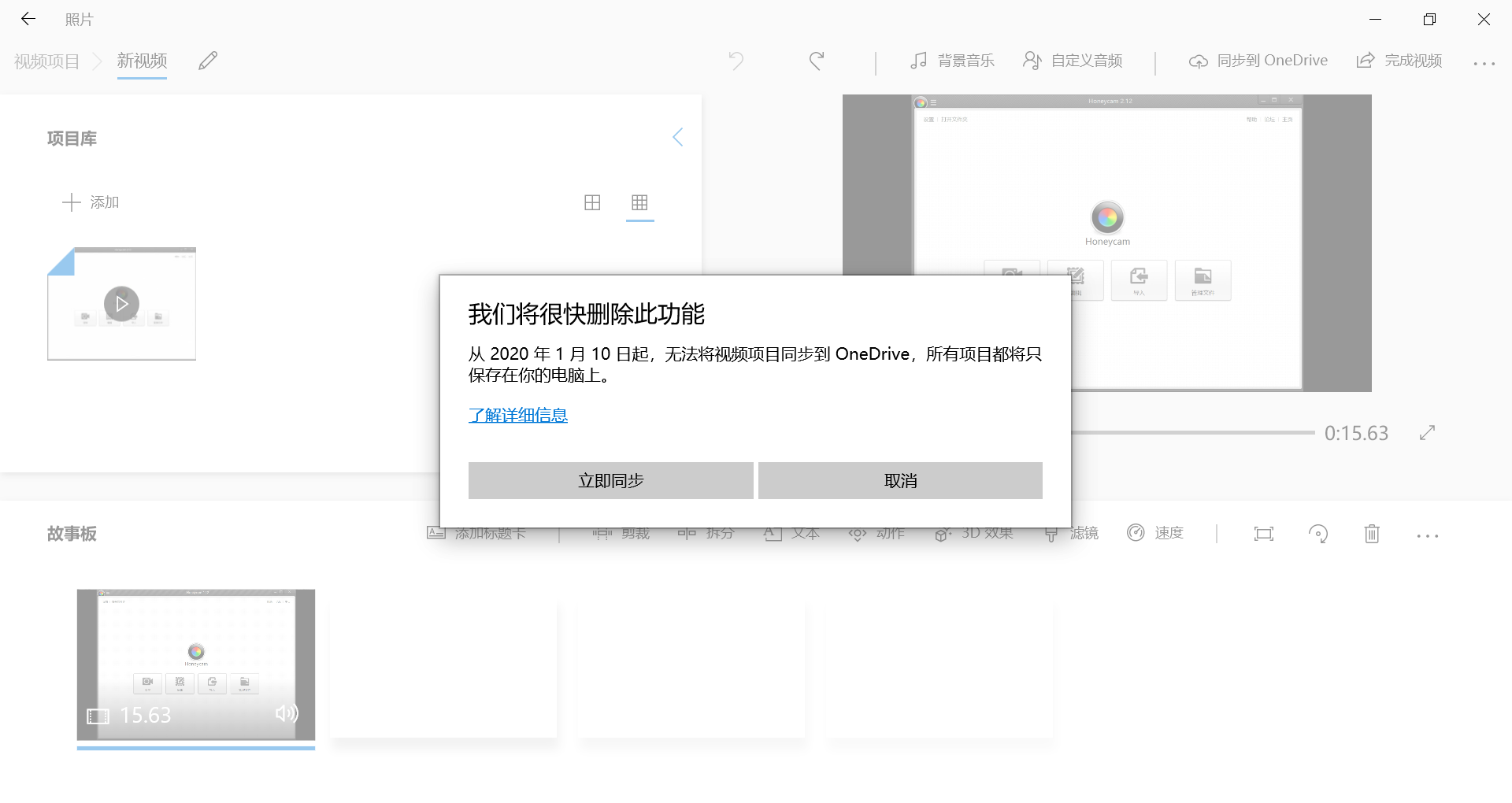
单击完成视频,能够选择视频保存的质量,如720p、1080p等,启用硬件加速建议选上。
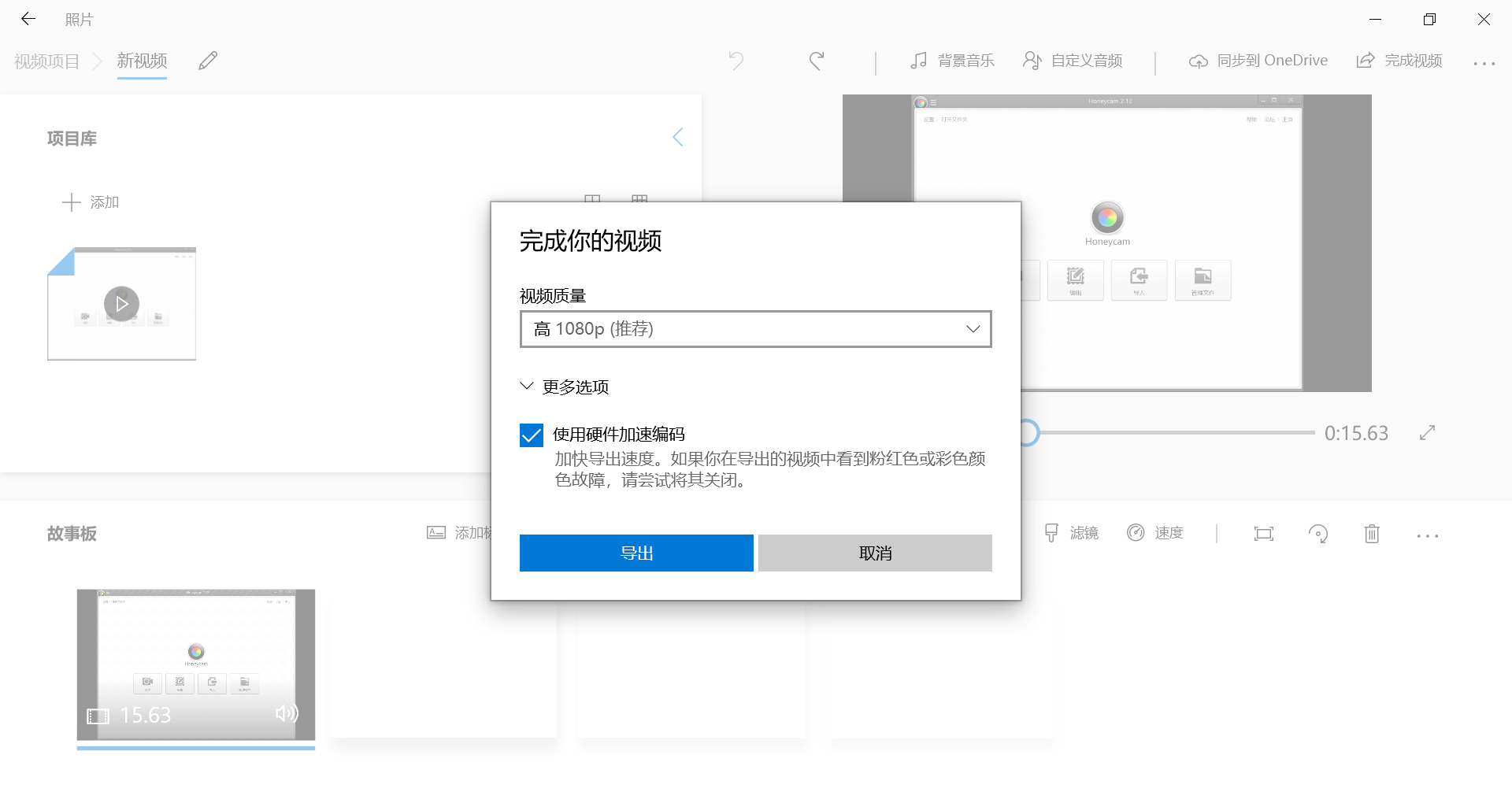
调整视频的比例,纵向转换就是制作9:16的手机视频
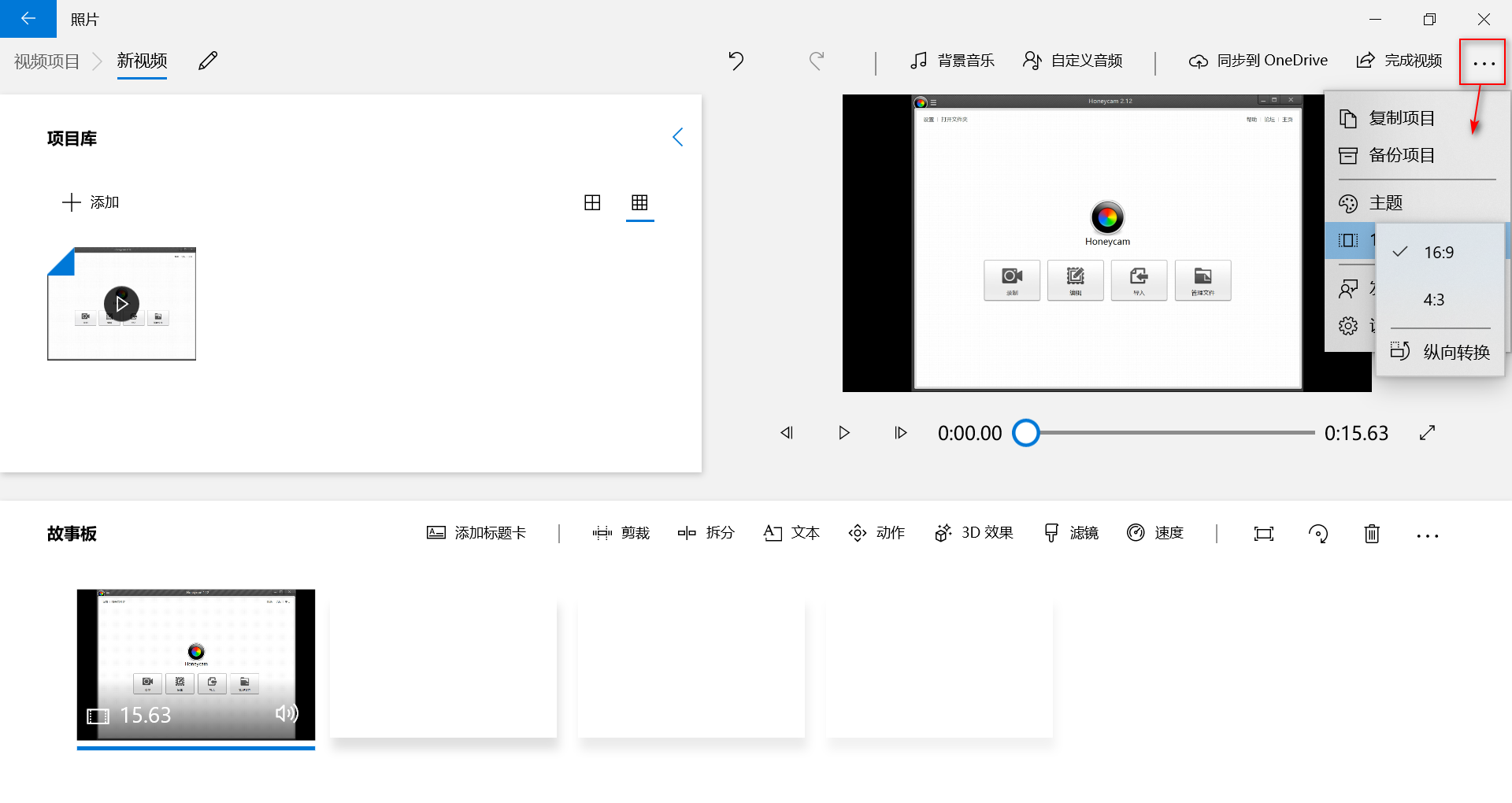
添加标题选项卡,就是在视频前、后、中间添加文字描述
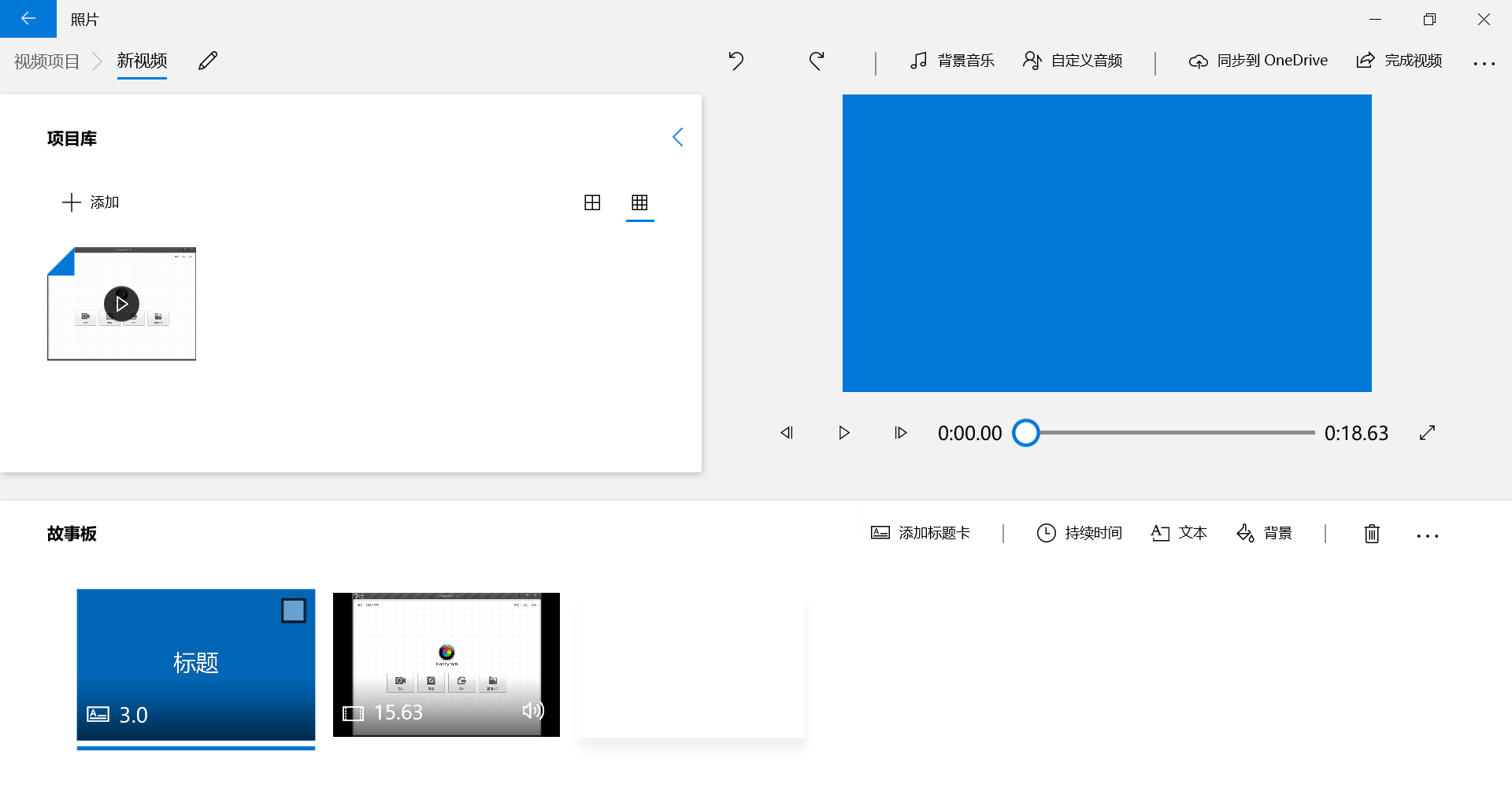
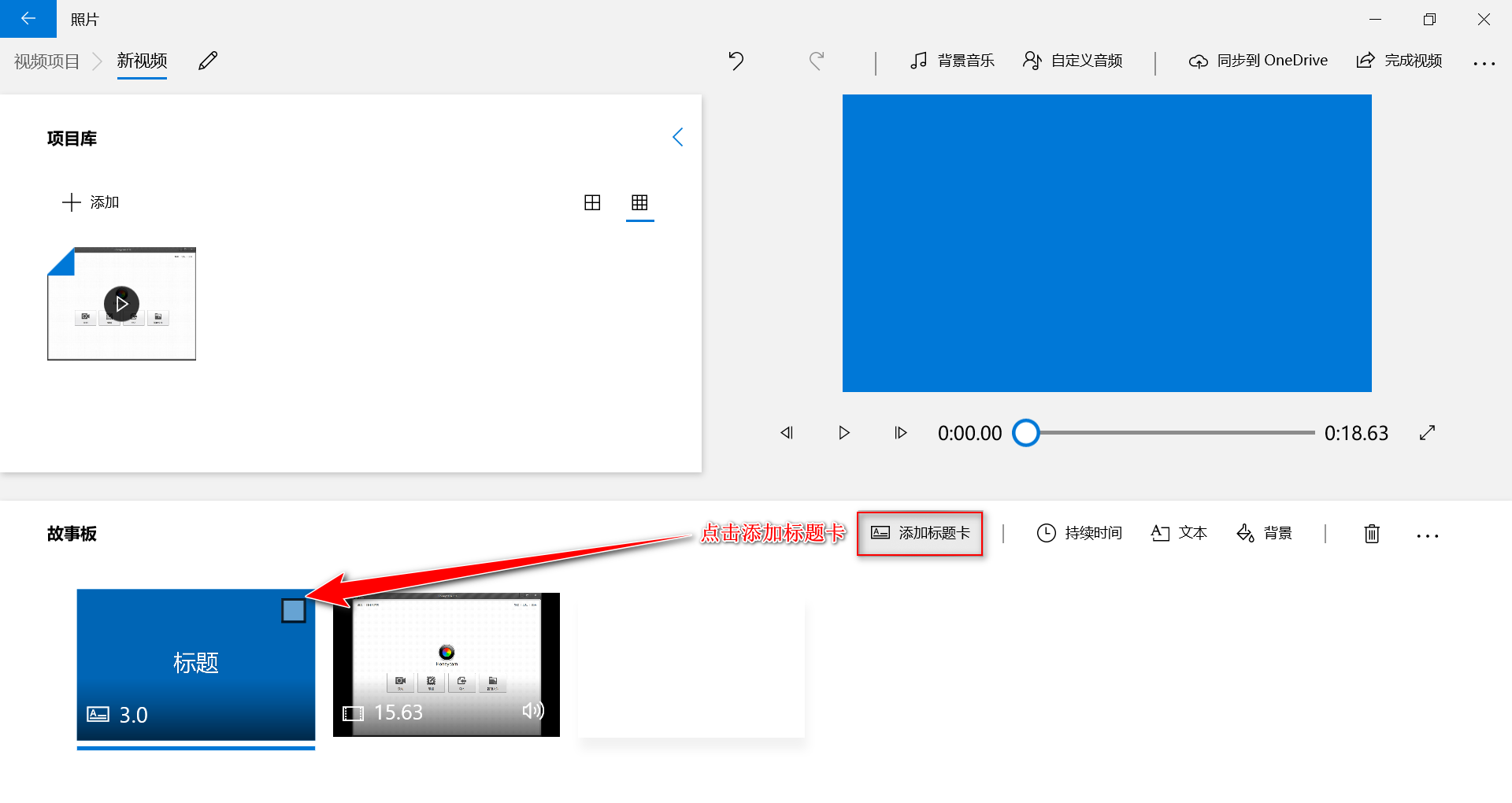
调整视频卡的持续时间
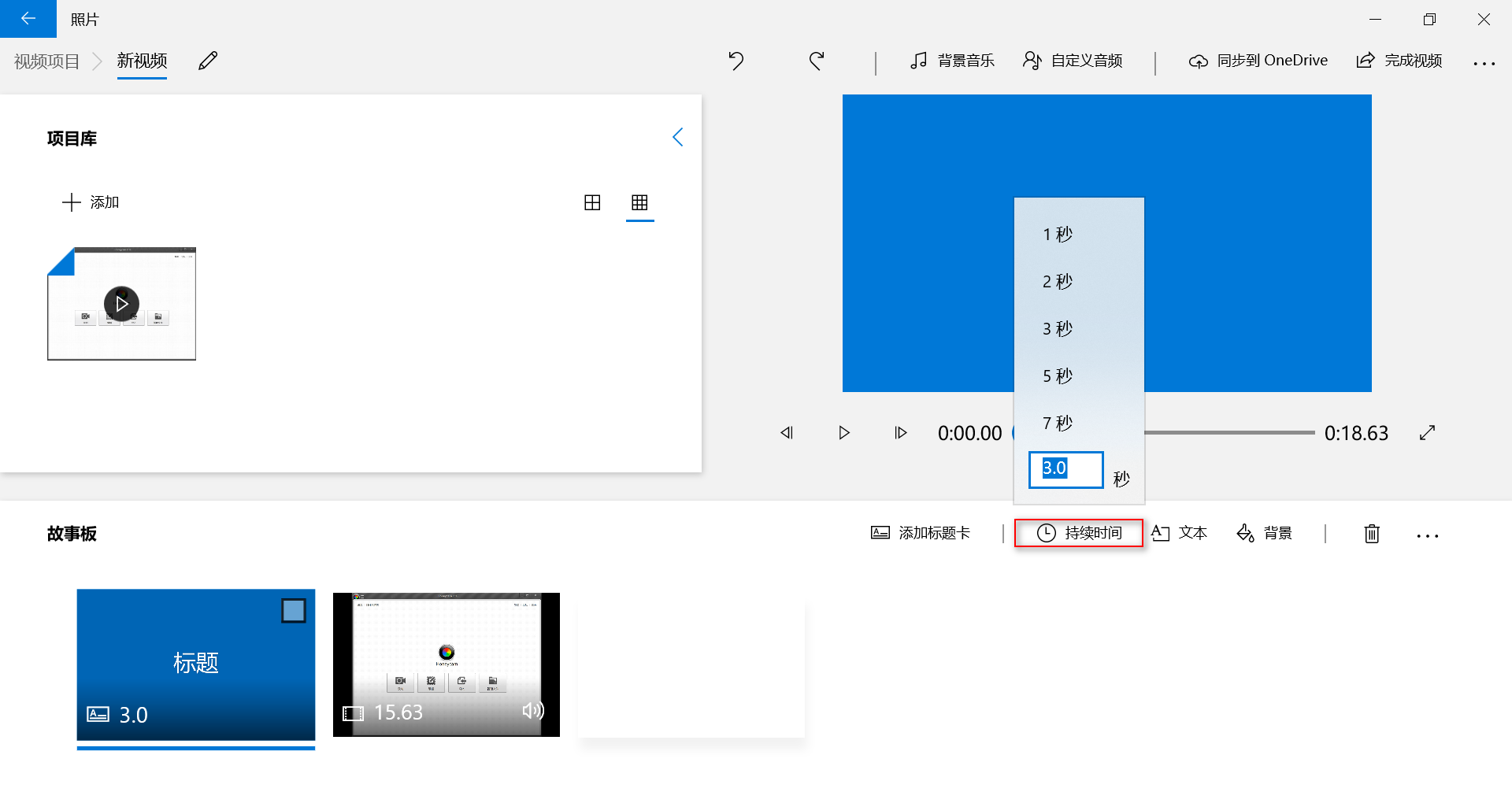
调整视频卡上显示的文字、样式和布局
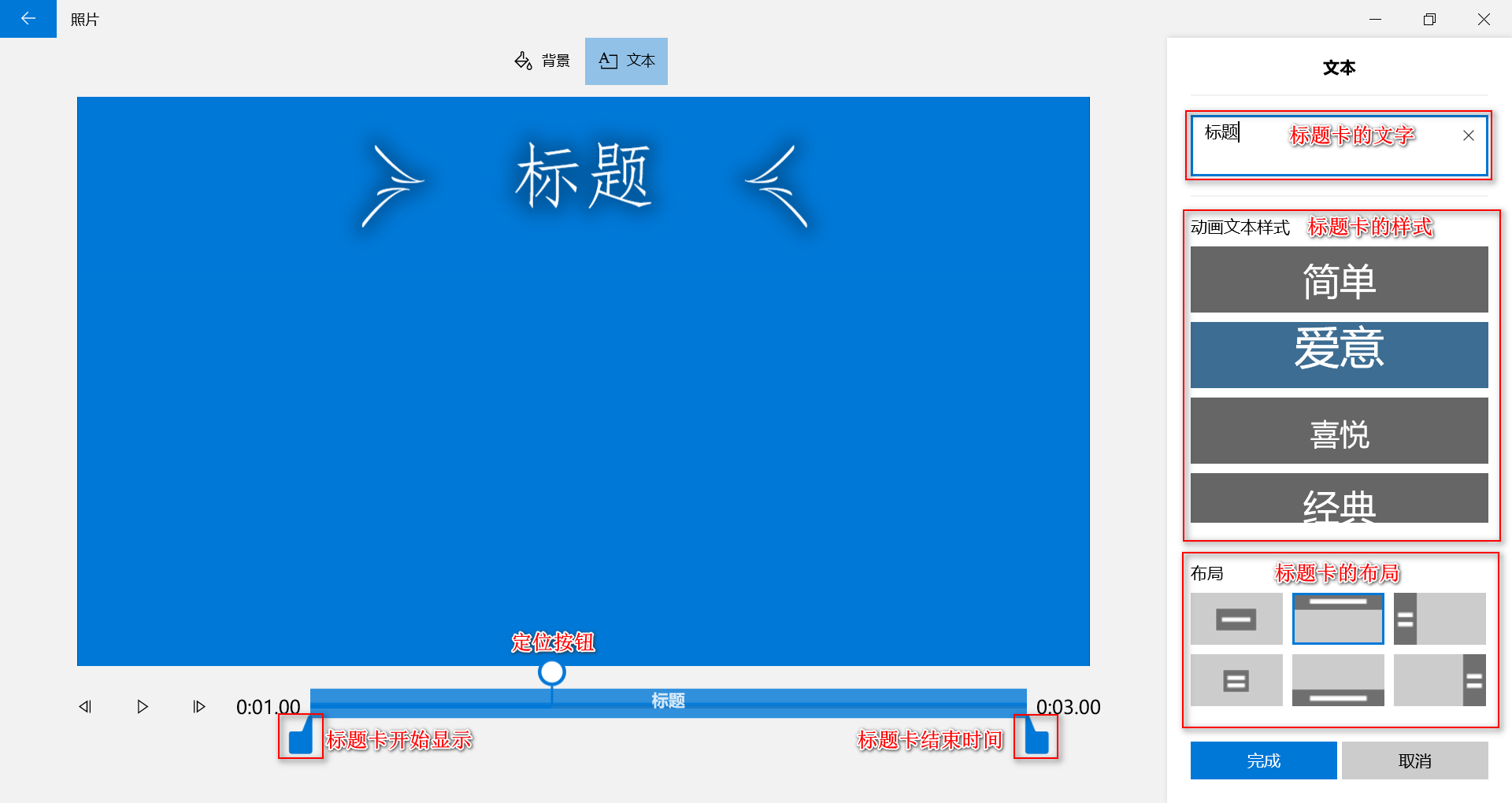
调整视频卡的背景
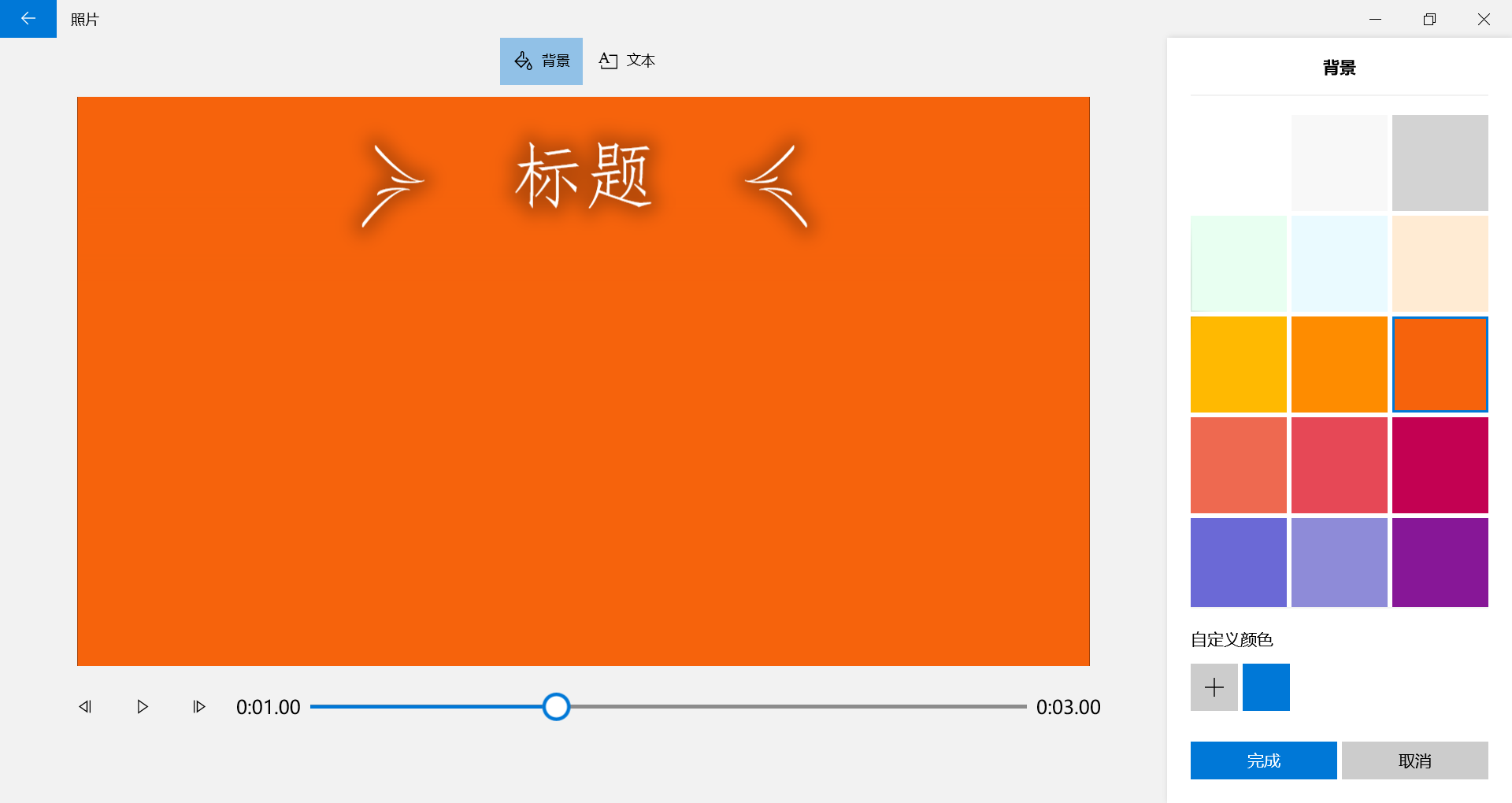
剪裁选项的初始界面

和开始介绍的剪裁一摸一样

视频拆分初始界面
拆分就是从原视频上剪切下一段,然后和剩余的视频一起进行编辑。
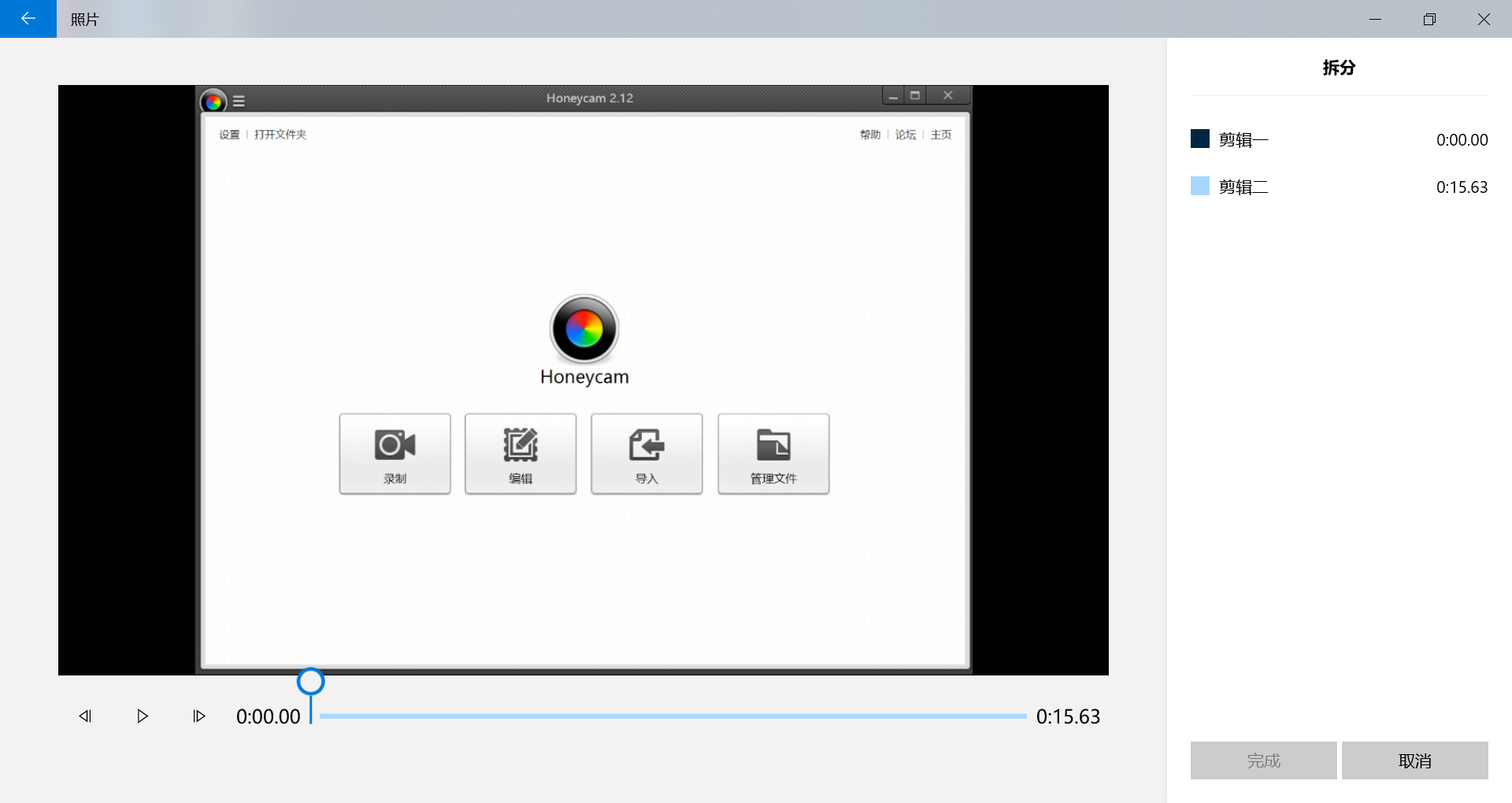
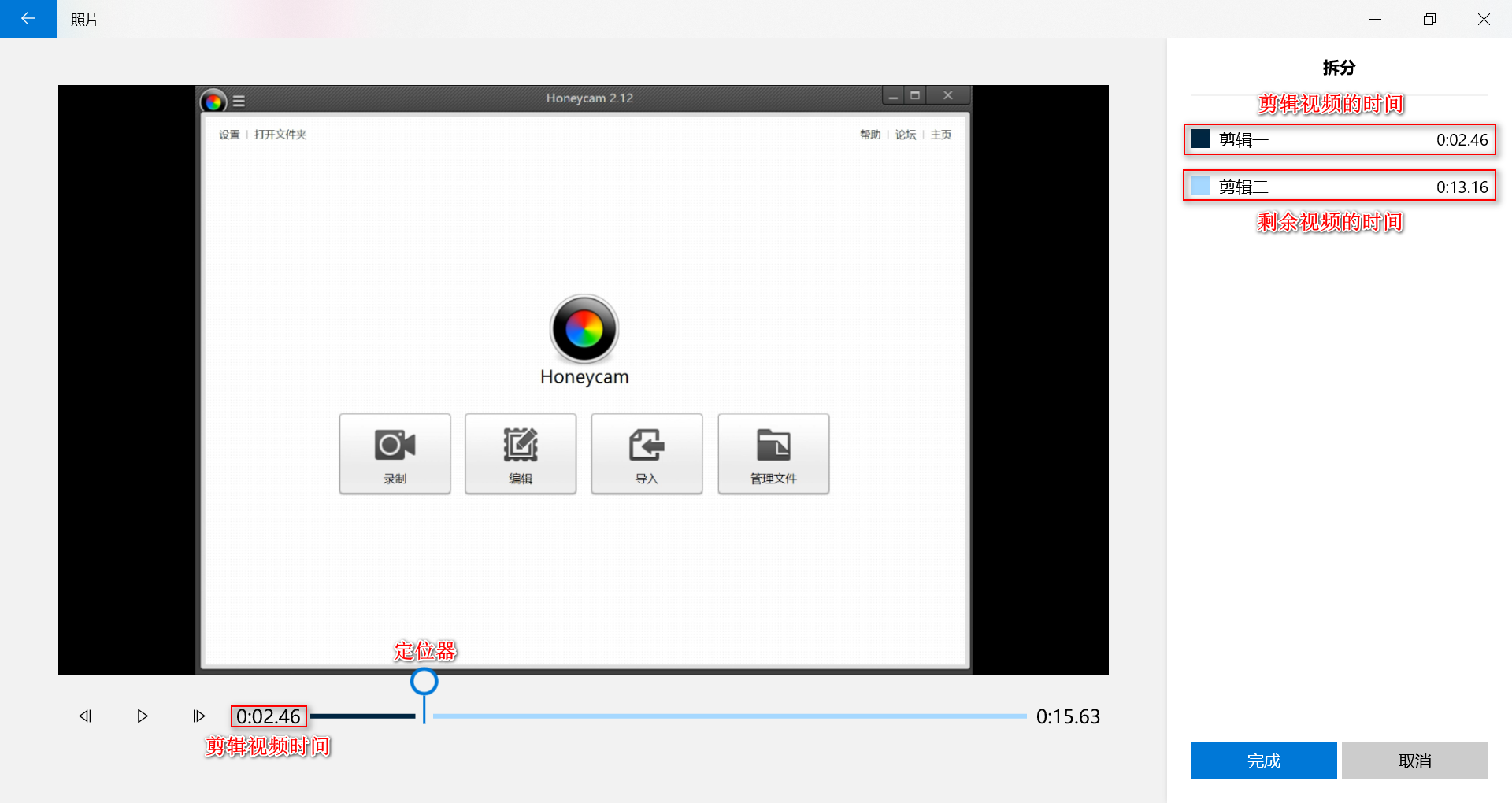
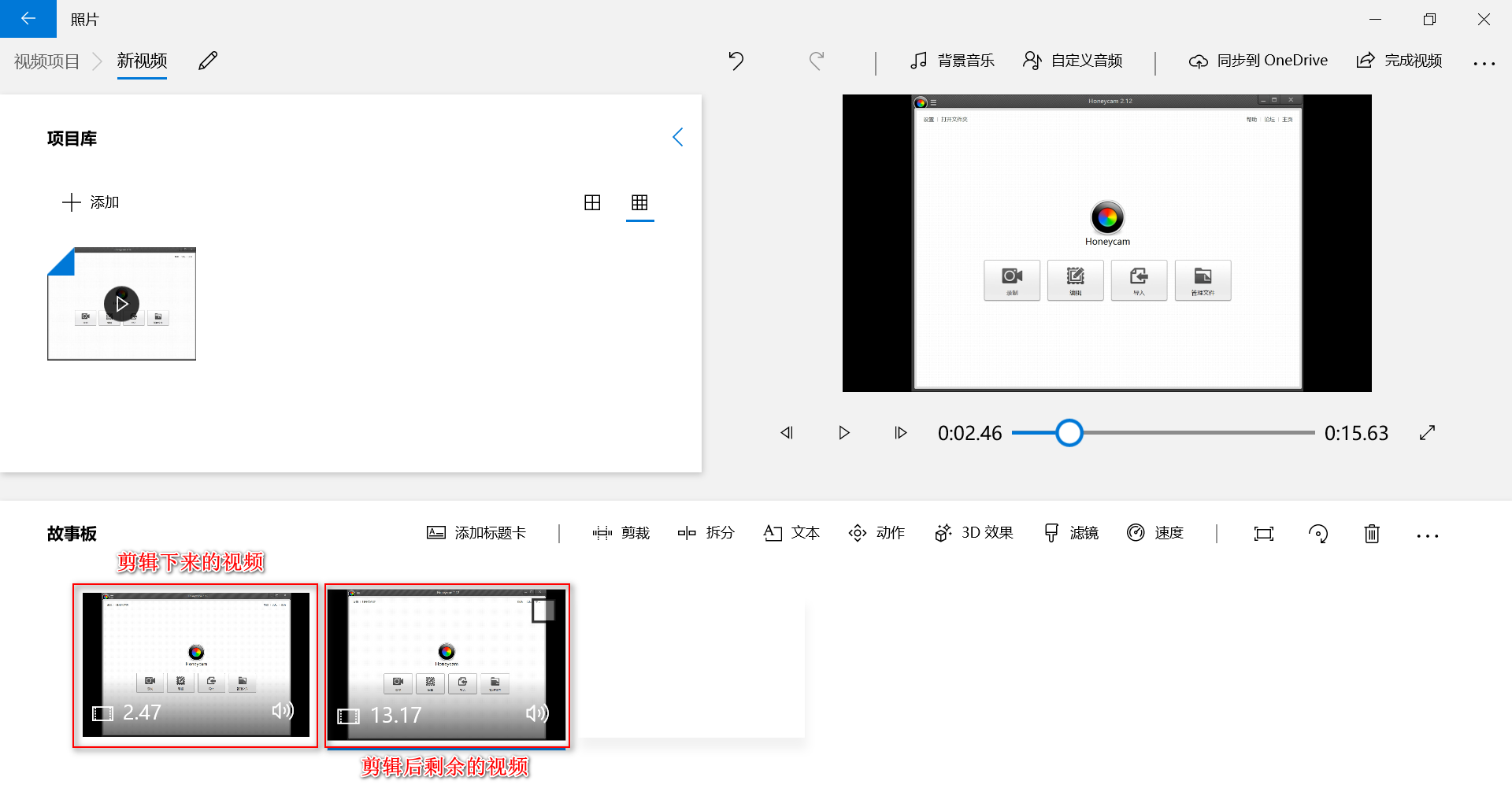
文本就是在视频上显示文字,有多种样式可供选择。注意好文本要显示的时间长度就好。
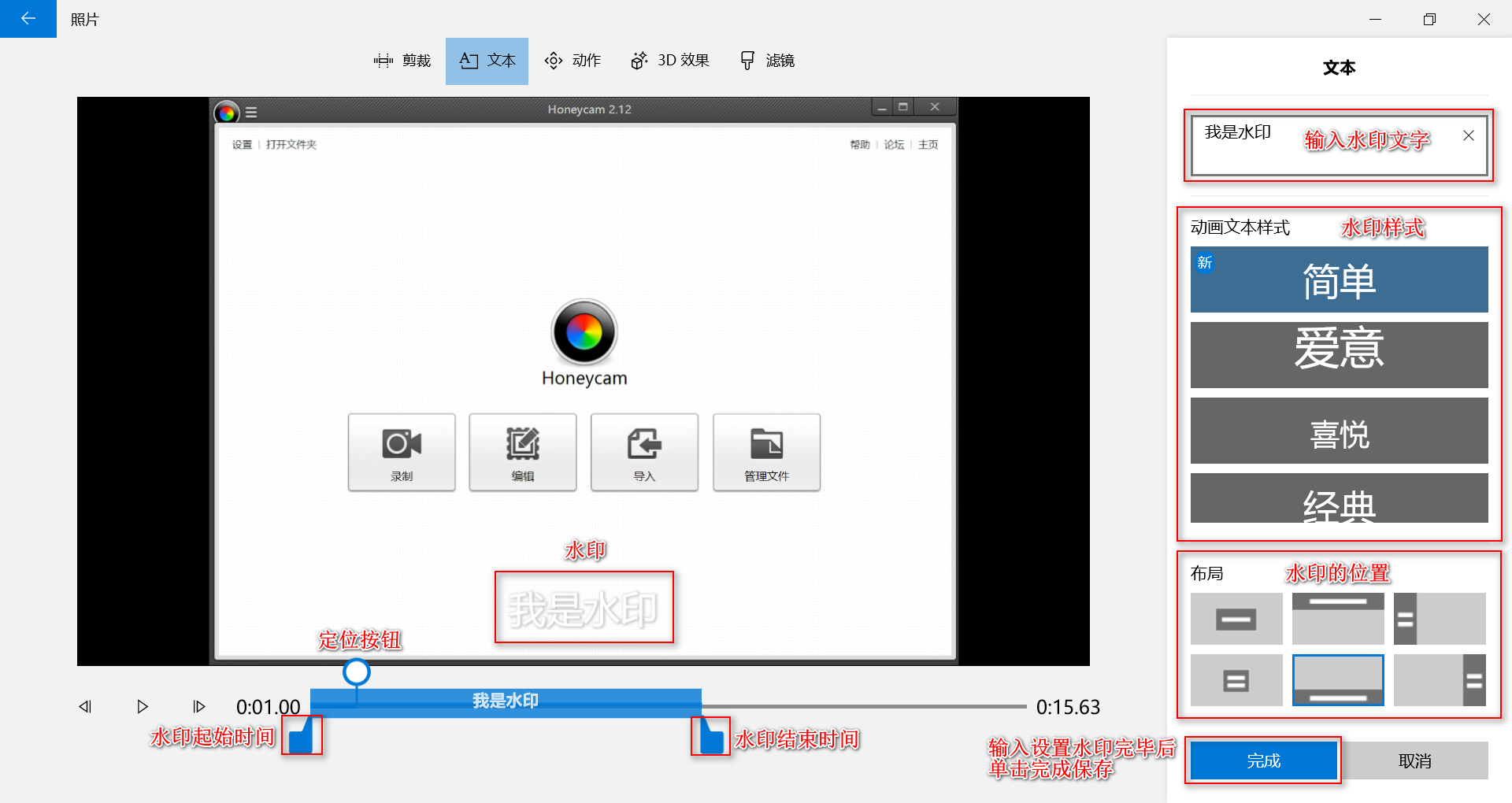
视频的动作,各位可以根据实际需求来选择,对于1080p的视频效果不太明显,而小分辨率的视频效果显著。
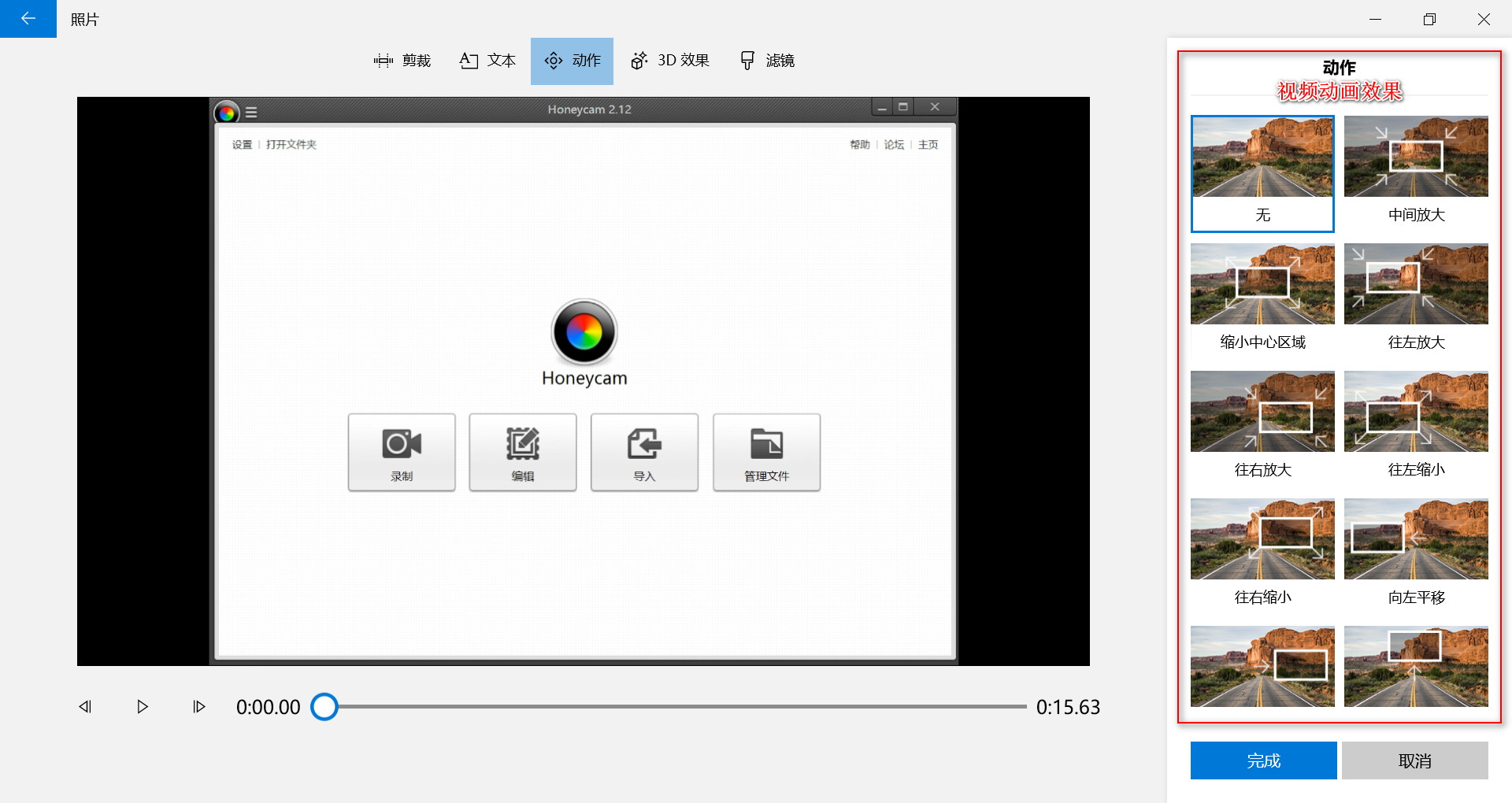
在视频上添加各种动画特效,特效中还带有声音,可根据喜好进行选择。
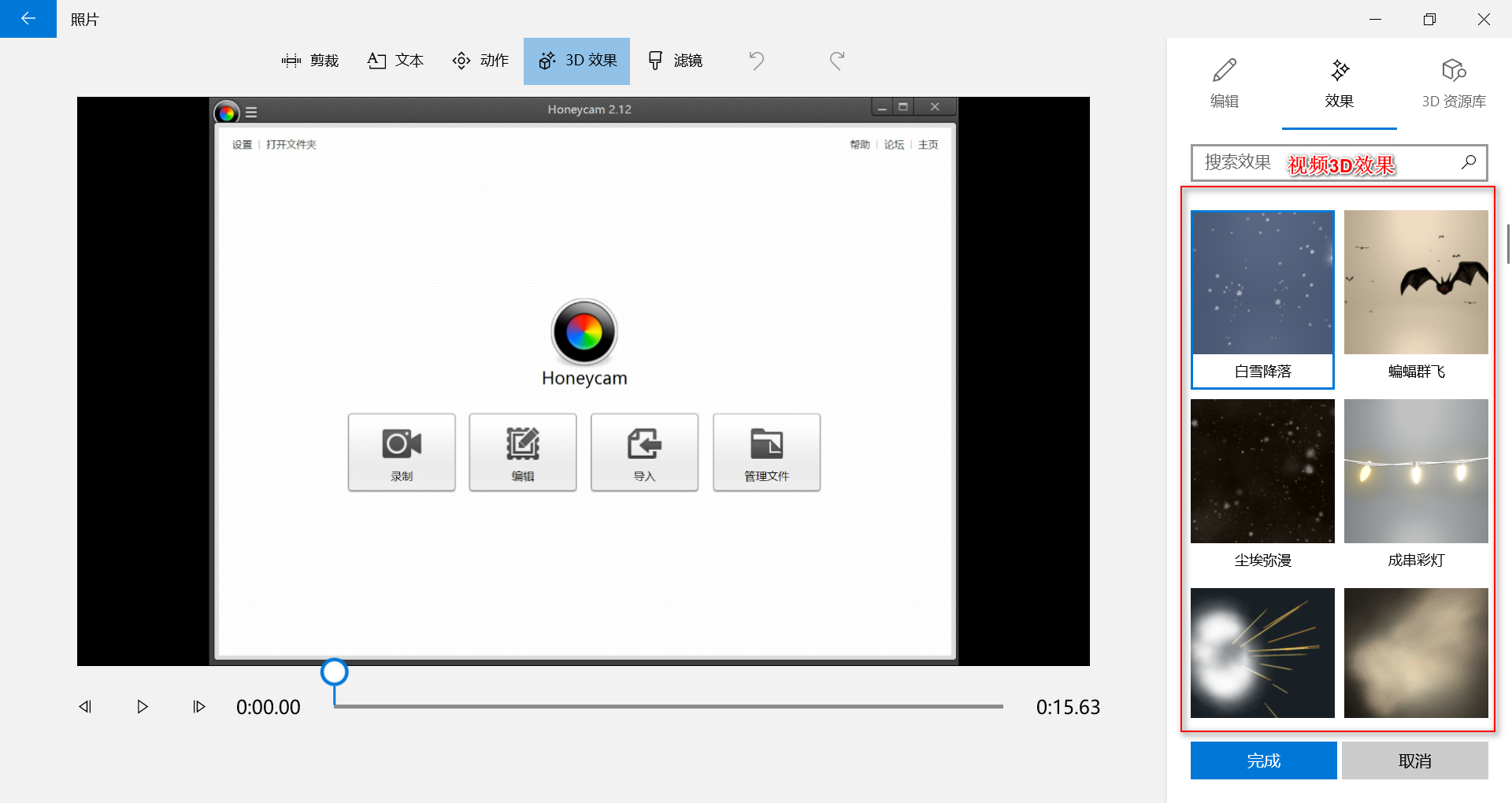
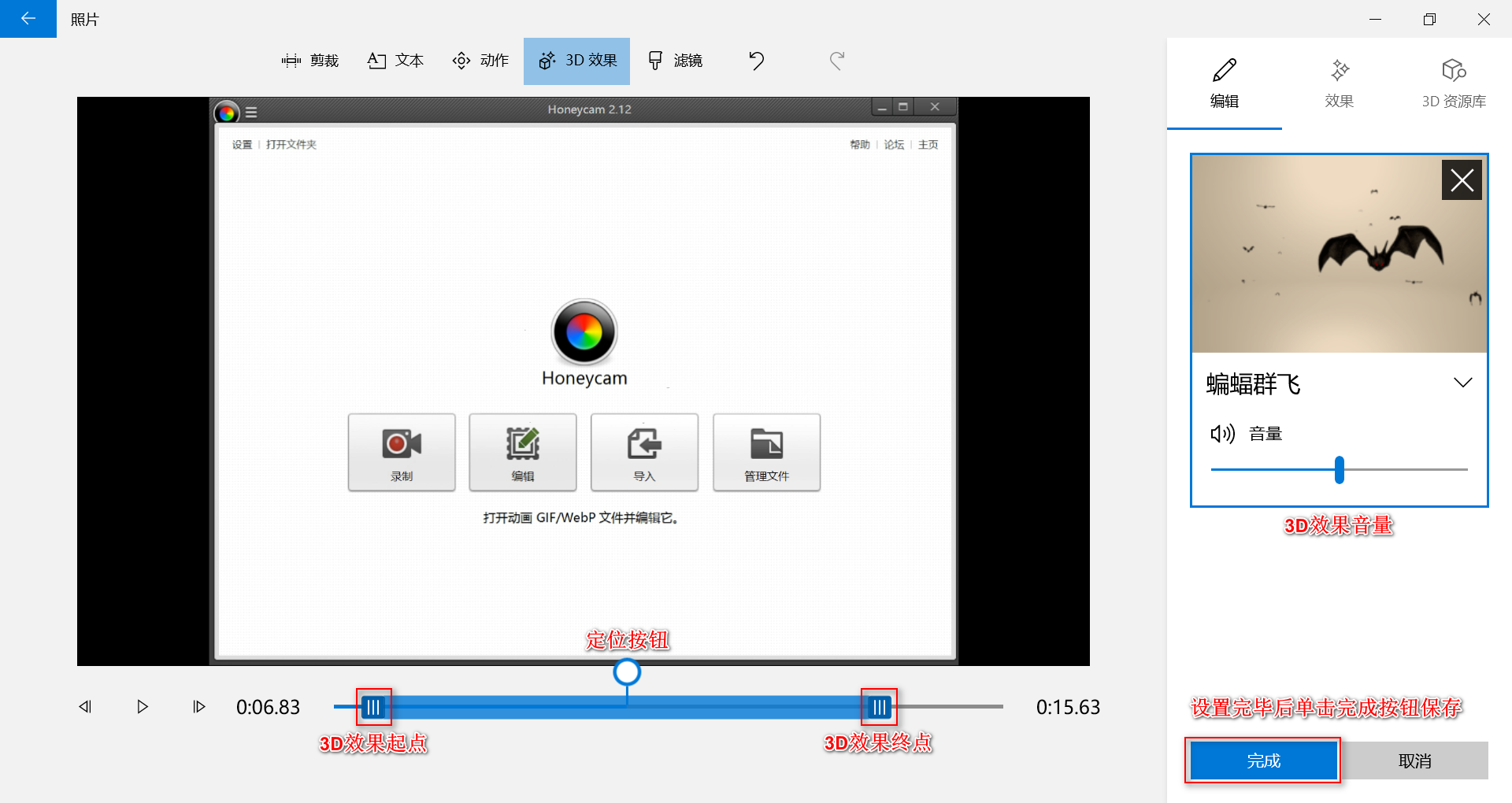
3d资源库可以从微软官网下载各种动画效果应用于视频。
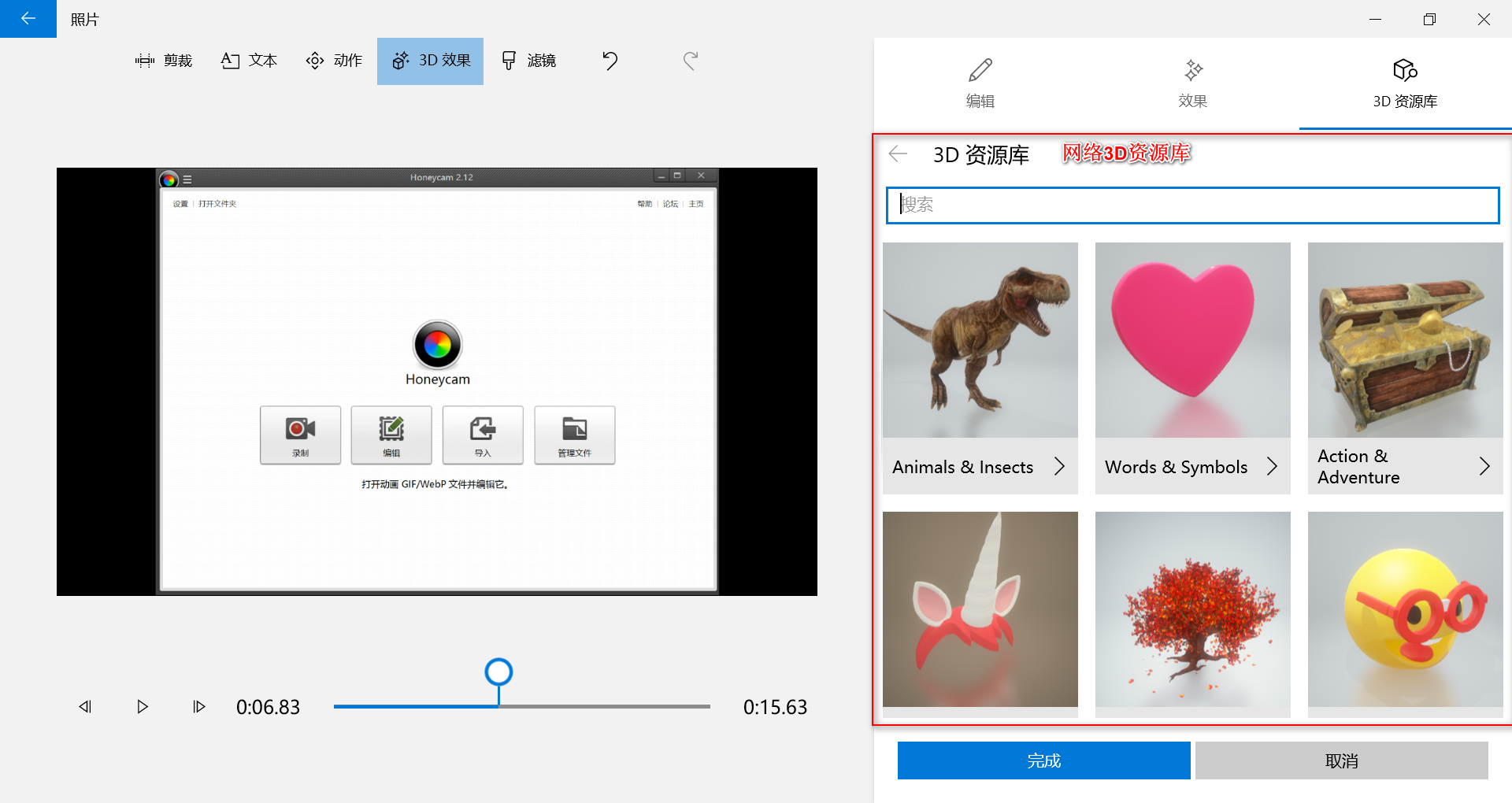
视频滤镜,主要是针对视频的颜色、饱和度、锐化等方面进行调节。各位可根据实际需求进行选择。
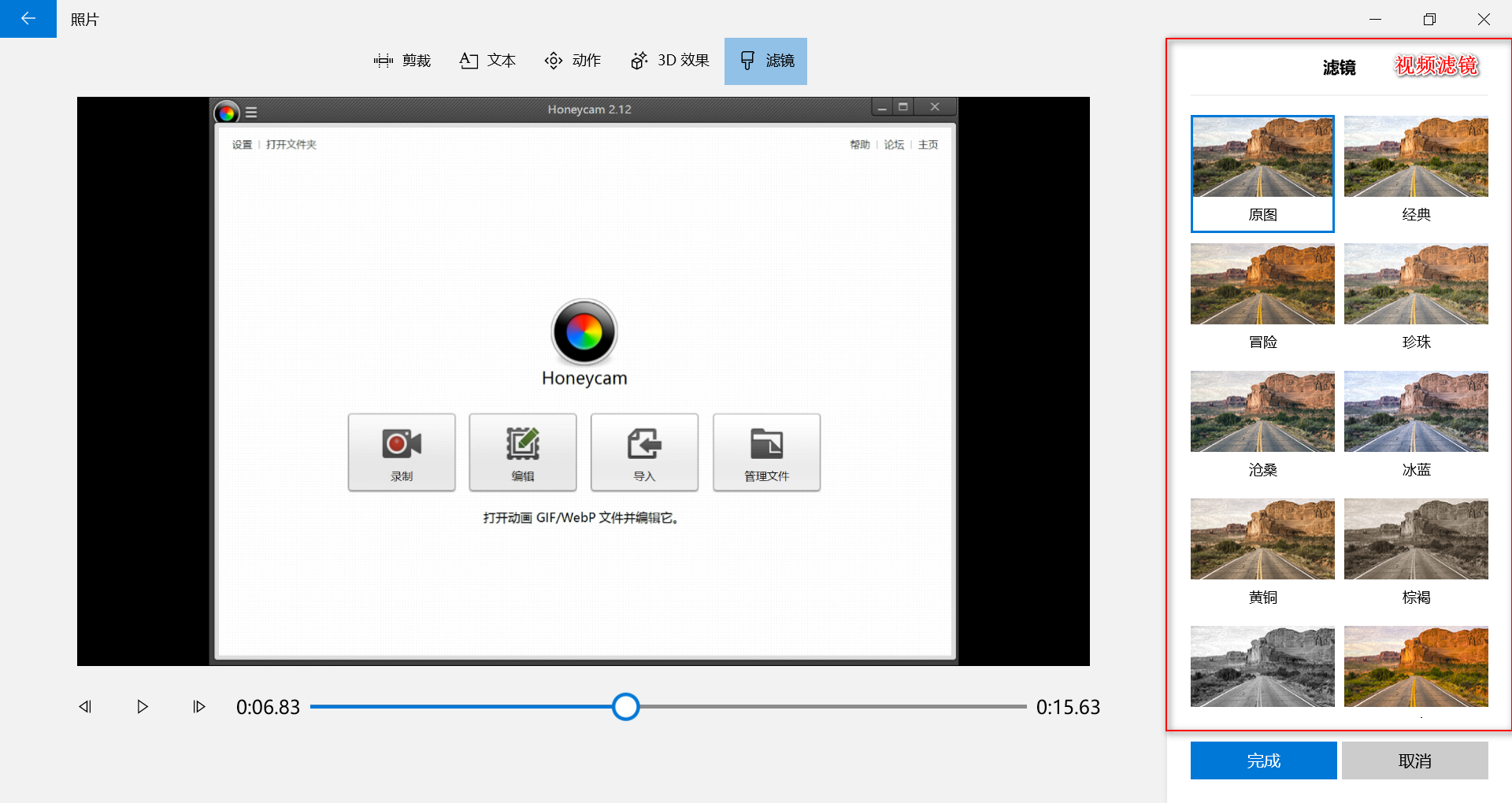
这个设置播放速度能够对视频进行加速或者减速
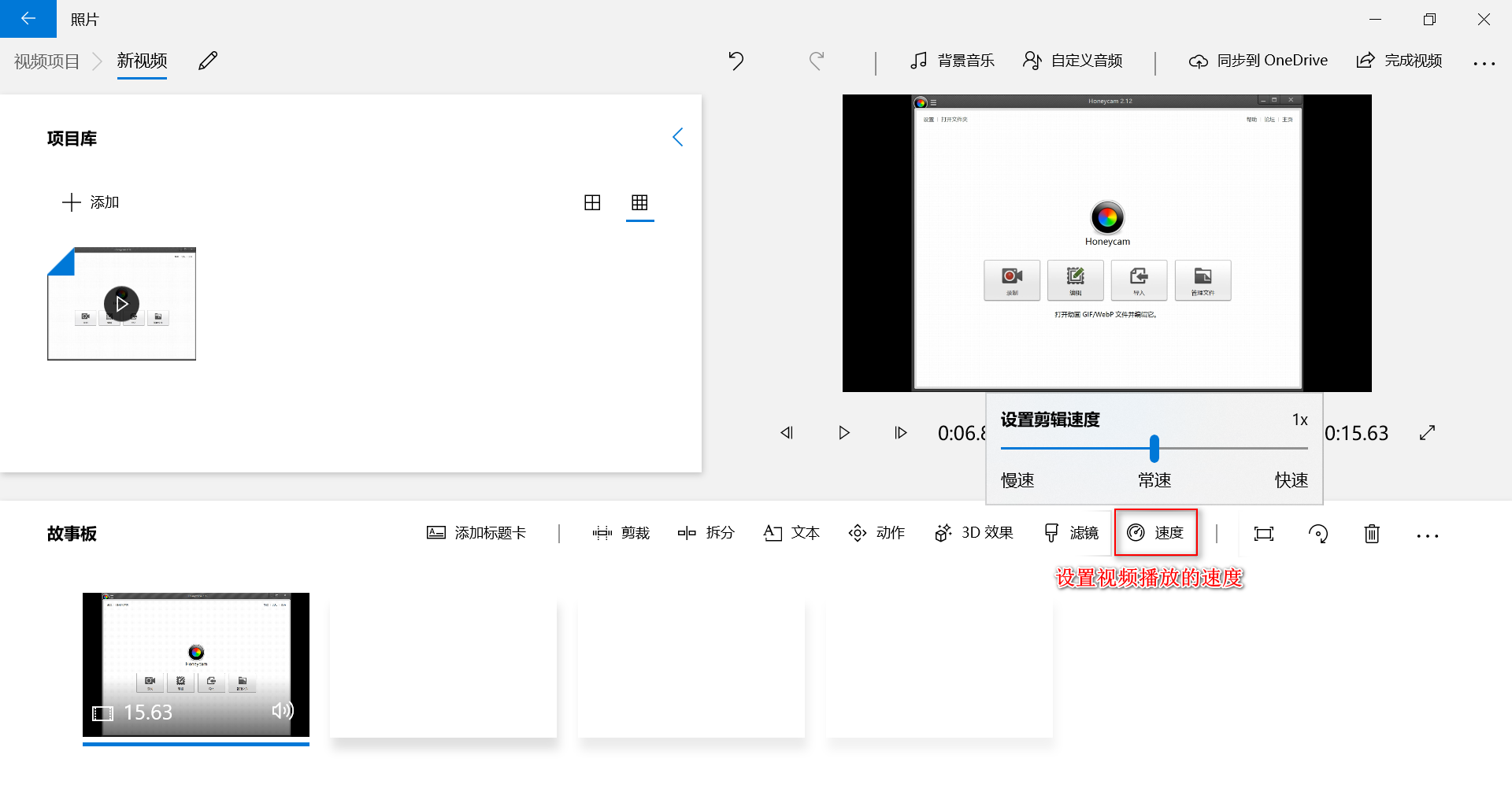
删除黑条,能够删除视频两边的黑边。
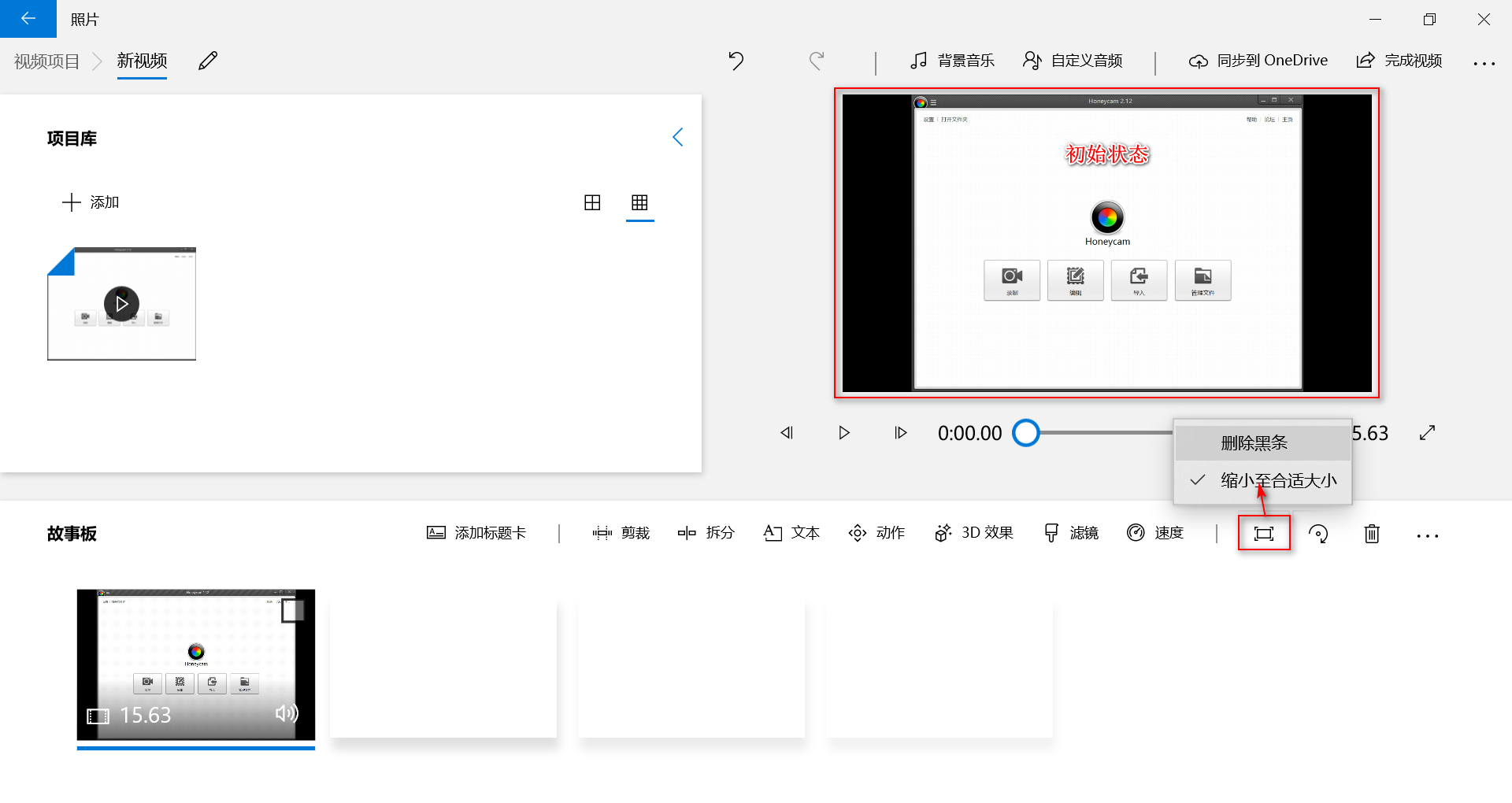
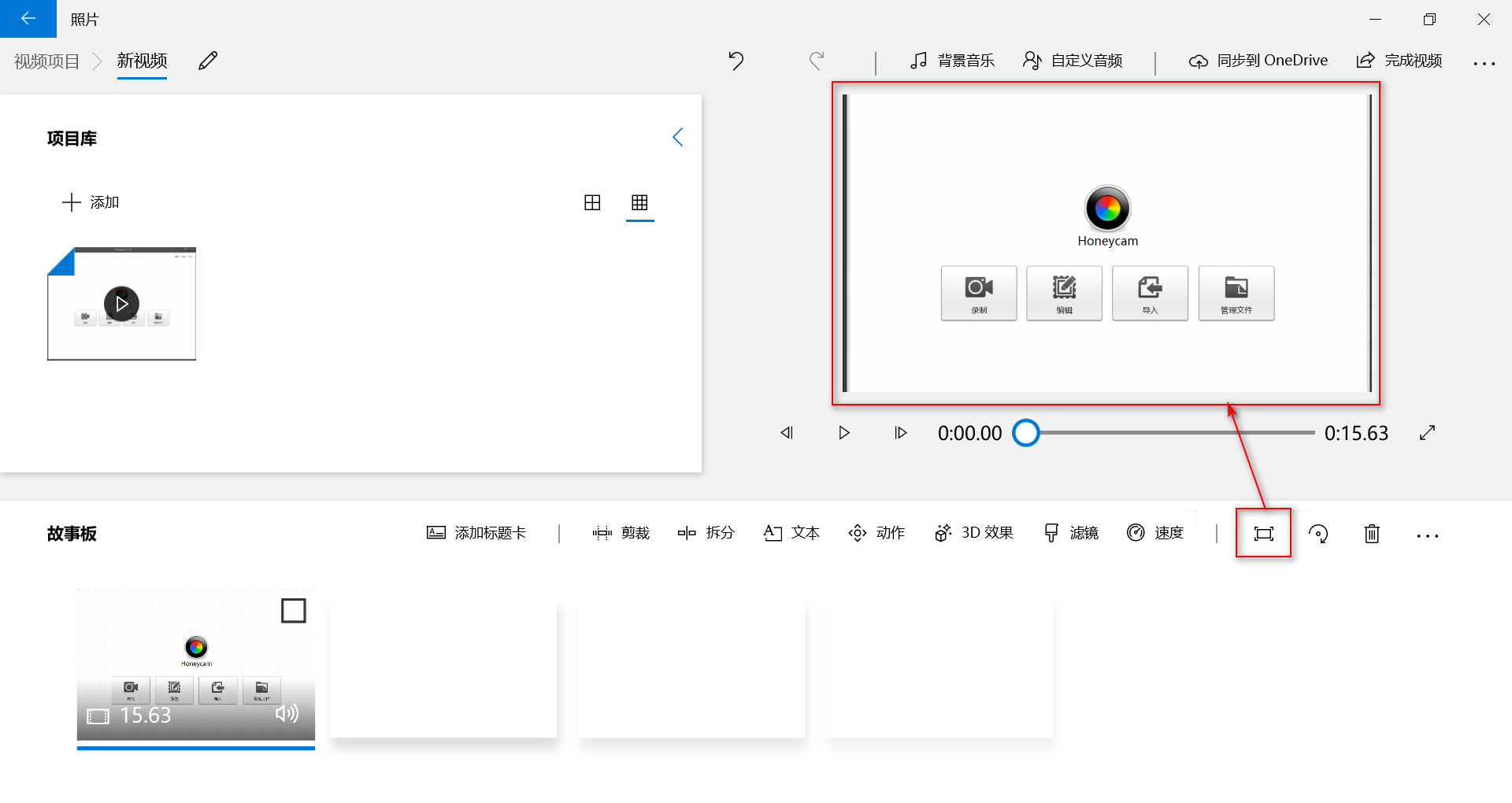
视频旋转,能够旋转视频
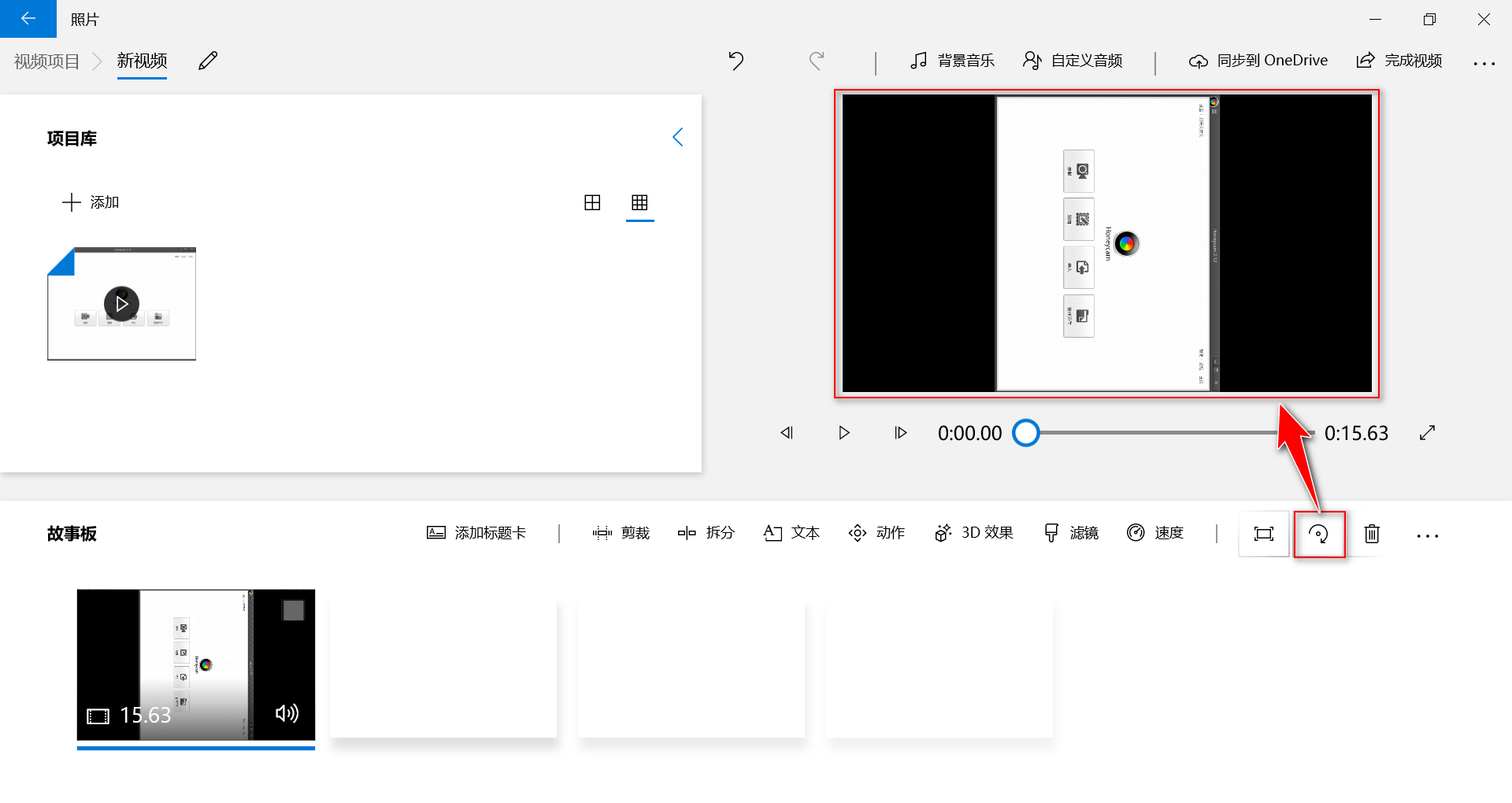
删除按钮,可以删除故事板上不需要的元素